Некоторые пользователи сталкиваются с ошибкой 1721 при попытке установить программу, обновление или драйвер, использующий установщик Windows и созданный на основе Java. Сообщается, что эта проблема возникает в Windows 7, Windows 8.1 и Windows 10.
Ошибка Java 1721 в Windows
После тщательного изучения этой конкретной проблемы выясняется, что существует несколько различных основных причин, которые могут вызвать этот код ошибки при установке Java-программы. Вот список основных причин:
- Служба установщика Windows зависла. Один из наиболее частых случаев, вызывающих эту ошибку, — это случай, когда служба установщика Windows зависает в состоянии неопределенности. В этом случае вы можете решить проблему, используя экран «Службы» для перезапуска службы установщика Windows перед попыткой переустановки программы.
- Общая проблема установки Windows. Если вы постоянно сталкиваетесь с этой проблемой с большим количеством установщиков, возможно, вы имеете дело с общей проблемой установщика Windows, о которой Microsoft уже известно. В этом случае вы можете решить проблему, запустив средство устранения неполадок при установке программы и применив рекомендованное исправление.
- Программа установки несовместима с вашей версией Windows. Если вы столкнулись с этой проблемой только при попытке установить устаревшую программу, скорее всего, это связано с тем, что программа изначально была разработана для более старой версии Windows. В этом случае вы можете решить проблему, установив программу в режиме совместимости.
- Отсутствуют зависимости Visual C ++. Еще одна возможная причина, по которой вы можете увидеть эту ошибку при установке устаревших программ, — это отсутствие зависимости Visual C ++, которая не установлена по умолчанию в Windows 10. В этом случае вы, вероятно, сможете решить проблему, установив отсутствие зависимостей вручную.
- Повреждение системного файла. Если вы видите это всплывающее окно с ошибкой буквально в каждой программе на основе Java, которую вы пытаетесь установить, это признак повреждения основного системного файла. В этом случае вы можете решить проблему, обновив каждый компонент Windows с помощью такой процедуры, как чистая установка или восстановление после установки компонентов Windows.
Поскольку вы теперь знаете о наиболее распространенных виновниках, вот список методов, которые другие пользователи, столкнувшиеся с той же ошибкой 1721, успешно использовали для решения этой конкретной проблемы:
В большинстве задокументированных сценариев эта конкретная проблема возникла из-за сбоя службы установщика Windows. Компьютерные специалисты называют этот сценарий «сервис застрял в подвешенном состоянии» — он ни открыт, ни закрыт.
Эта проблема встречается реже в Windows 10, чем в Windows 7 и Windows 8.1, но все же известно, что она возникает. Нескольким затронутым пользователям, оказавшимся в аналогичном сценарии, удалось решить эту проблему, остановив службу перед повторным запуском с помощью экрана «Службы», чтобы убедиться в ее правильной работе.
Если вы еще не пробовали это конкретное исправление, следуйте приведенным ниже инструкциям, чтобы использовать экран «Службы» для эффективного перезапуска службы установщика Windows:
- Нажмите клавишу Windows + R, чтобы открыть диалоговое окно «Выполнить». Затем введите «services.msc» и нажмите Enter, чтобы открыть служебную программу «Службы», и нажмите «Да» в UAC (Контроль учетных записей пользователей), если будет предложено это сделать.
Доступ к экрану служб
- Зайдя в служебную программу «Службы», прокрутите список служб вниз и найдите службу установщика Windows в правом меню экрана.
- После того, как вам удастся найти нужную службу, щелкните ее правой кнопкой мыши и выберите «Остановить» в только что появившемся контекстном меню.
Примечание. Если служба уже остановлена, нажмите «Пуск», чтобы запустить службу. - Подождите, пока служба не будет остановлена, затем еще раз щелкните правой кнопкой мыши запись службы и выберите «Пуск» в контекстном меню.
Запуск экрана установщика службы
- Повторите установщик, который ранее вызывал ошибку 1721, и посмотрите, устранена ли проблема.
Если вы все еще сталкиваетесь с той же проблемой, перейдите к следующему потенциальному исправлению ниже.
Метод 2: запуск средства устранения неполадок при установке программы
Если причиной этой проблемы является общая проблема с установкой, о которой Microsoft уже известно, скорее всего, вы сможете решить эту проблему, запустив средство устранения неполадок при установке и удалении программы — эту утилиту можно загрузить удаленно на любой компьютер, и она просканирует ваш компьютер. компьютер на наличие распространенных проблем, которые мешают установщику Windows выполнить задачи установки или удаления.
Если виновник обнаружен, утилита порекомендует исправление, которое может быть применено либо автоматически, либо путем выполнения ряда ручных шагов (в зависимости от случая).
Если вы еще не пробовали запустить это средство устранения неполадок, вот несколько пошаговых инструкций, которые покажут вам, как загрузить и использовать средство устранения неполадок при установке и удалении программы:
- Откройте браузер по умолчанию и перейдите к страница загрузки средства устранения неполадок при установке и удалении программ.
- Когда вы перейдете на нужную страницу, нажмите кнопку «Загрузить средство устранения неполадок» (в разделе «Устранение проблем, препятствующих установке или удалению программ»).
Загрузка правильного средства устранения неполадок
- После завершения загрузки щелкните правой кнопкой мыши только что загруженный файл .diagcab и выберите в контекстном меню команду «Запуск от имени администратора».
- В средстве устранения неполадок при установке и удалении программ начните с проверки гиперссылки «Дополнительно» и установите флажок, связанный с «Применить исправления автоматически», прежде чем нажать «Далее» для перехода вперед.
Настройка средства устранения неполадок при установке и удалении программ
- Когда будет предложено выбрать проблему, с которой вы столкнулись, выберите «Установка» из списка доступных вариантов.
Выберите «Установка» из списка доступных опций.
- Дождитесь завершения первоначального сканирования, затем выберите программу, которую вы не можете установить, из списка вариантов. После выбора правильной программы нажмите «Далее».
Выбор программы из списка доступных опций
Примечание. Если Программа не указана в списке, выберите «Нет в списке» перед тем, как нажать «Далее».
- Если найдена жизнеспособная стратегия восстановления, нажмите «Применить это исправление», чтобы применить это исправление.
Применение рекомендованного исправления
Примечание. В зависимости от рекомендованного исправления вам также может потребоваться выполнить ряд шагов вручную.
- После того, как вы, наконец, сможете принудительно применить исправление, перезагрузите компьютер и посмотрите, будет ли проблема устранена после завершения следующего запуска.
Если вы все еще сталкиваетесь с кодом ошибки 1721 при попытке установить программу, разработанную на Java, перейдите к следующему потенциальному исправлению ниже.
Метод 3: установка программы в режиме совместимости
Если вы столкнулись с этой проблемой при попытке установить устаревшую программу, которая изначально была разработана для более старой версии Windows, вы можете ожидать возникновения проблем такого типа. К счастью, в Windows 10 есть механизм, который позволит вам устанавливать программы в режиме совместимости со старой версией Windows.
Это не сработает в 100% случаев, но существует множество отчетов пользователей, подтверждающих, что ошибка 1721 была исправлена после того, как они заставили программу установки работать в режиме совместимости.
Если вы еще не пробовали это возможное исправление, следуйте приведенным ниже инструкциям:
- Перейдите в место, где вы в настоящее время храните установщик, вызывающий эту проблему, затем щелкните его правой кнопкой мыши и выберите «Свойства» в контекстном меню.
Доступ к меню свойств установщика
- Находясь на экране «Свойства», щелкните вкладку «Совместимость» в меню вверху, затем установите флажок «Запустить эту программу в режиме совместимости» для.
- Затем из списка доступных опций выберите версию Windows, для которой изначально была разработана эта программа, и нажмите «Применить», чтобы сохранить изменения.
Запуск в режиме совместимости
- После того, как вы успешно принудительно запустили программу установки в режиме совместимости, запустите ее еще раз и посмотрите, устранена ли проблема.
Если вы все еще видите ту же ошибку 1721, перейдите к следующему потенциальному исправлению ниже.
Метод 4: установка отсутствующих зависимостей Visual C ++
В зависимости от программы, в которой возникает проблема, с этой проблемой можно столкнуться из-за отсутствия пары пакетов Visual C ++ Redist, которые необходимы установщику для завершения процесса.
Сообщается, что эта конкретная проблема чаще всего возникает в Windows 10 с программами, которые были разработаны для использования пакетов Visual C ++ Redistributable 2005 и Visual C ++ Redistributable 2008.
Но поскольку эти дистрибутивы в настоящее время в основном устарели, Windows 10 больше не будет поддерживать их через Центр обновления Windows. Поэтому, если вы оказались в этом сценарии, вы сможете решить проблему, вручную загрузив и установив пакеты Visual C ++ Redistributable 2005 и Visual C ++ Redistributable 2008 перед повторной установкой.
Если вам нужны пошаговые инструкции, следуйте приведенным ниже инструкциям:
- Откройте браузер по умолчанию и перейдите к страница загрузки Microsoft Visual C ++ 2005 Redist. и нажмите «Загрузить», чтобы начать загрузку.
Загрузка пакета Virtual C ++ Redist
- После успешной загрузки исполняемого файла дважды щелкните исполняемый файл, следуя инструкциям на экране, чтобы завершить установку.
Установка Redist 2005 Visual C ++.
Примечание. На этом этапе вас попросят предоставить доступ администратора. Когда это произойдет, нажмите «Да», чтобы предоставить доступ администратора.
- Следуйте оставшимся подсказкам, чтобы завершить установку, затем перезагрузите компьютер и дождитесь завершения следующего запуска.
- Еще раз выполните шаги 2 и 3 с Visual C ++ 2008 Redist. упаковка чтобы убедиться, что оба необходимых пакета правильно установлены на вашем компьютере.
- Сделайте один последний перезапуск, затем попытайтесь установить программу, которая ранее не работала с ошибкой 1721, и посмотрите, устранена ли проблема.
Если такая же проблема все еще возникает, перейдите к следующему потенциальному исправлению ниже.
Метод 5: обновление каждого компонента Windows
В случае, если ни один из вышеперечисленных методов не сработал в вашем случае, единственным оставшимся потенциальным виновником является какое-то повреждение базового системного файла, которое влияет на инфраструктуру установщика Windows.
Если вы оказались в этом конкретном сценарии, есть только два пути вперед, которые, надеюсь, позволят вам исправить ошибку 1721 и установить новые программы в обычном режиме:
- Чистая установка вашей версии Windows. Если у вас нет виртуальной информации на диске ОС, чистая установка — это быстрая и простая процедура сброса всех важных компонентов Windows, которая, скорее всего, решит эту проблему. Вам не нужно использовать совместимый установочный носитель, но главный недостаток заключается в том, что, если вы заранее не создадите резервную копию своих данных, вы потеряете каждый бит личных данных, которые в настоящее время хранятся на диске Windows.
- Восстановите установку вашей версии Windows — если вы в настоящее время храните важную информацию на диске Windows, восстановительная установка должна быть для вас процедурой выбора. Вам нужно будет подключить совместимый установочный носитель Windows, чтобы это работало, и операция будет немного более утомительной, но основным преимуществом является то, что этот процесс будет касаться только файлов Windows — вы можете сохранить свои личные носители, приложения, игры и т. Д. и даже некоторые пользовательские настройки, которые вы в настоящее время храните на диске ОС.
| Номер ошибки: | Ошибка 1721 | |
| Название ошибки: | Windows Installer Error 1721 | |
| Описание ошибки: | Ошибка 1721: Возникла ошибка в приложении Windows Installer. Приложение будет закрыто. Приносим извинения за неудобства. | |
| Разработчик: | Microsoft Corporation | |
| Программное обеспечение: | Windows Installer | |
| Относится к: | Windows XP, Vista, 7, 8, 10, 11 |
Оценка «Windows Installer Error 1721»
Как правило, специалисты по ПК называют «Windows Installer Error 1721» как тип «ошибки времени выполнения». Когда дело доходит до Windows Installer, инженеры программного обеспечения используют арсенал инструментов, чтобы попытаться сорвать эти ошибки как можно лучше. Поскольку разработчики программного обеспечения пытаются предотвратить это, некоторые незначительные ошибки, такие как ошибка 1721, возможно, не были найдены на этом этапе.
Ошибка 1721 может столкнуться с пользователями Windows Installer, если они регулярно используют программу, также рассматривается как «Windows Installer Error 1721». Когда это происходит, конечные пользователи программного обеспечения могут сообщить Microsoft Corporation о существовании ошибки 1721 ошибок. Команда программирования может использовать эту информацию для поиска и устранения проблемы (разработка обновления). Таким образом при выполнении обновления программного обеспечения Windows Installer, он будет содержать исправление для устранения проблем, таких как ошибка 1721.
В чем причина ошибки 1721?
«Windows Installer Error 1721» чаще всего может возникать при загрузке Windows Installer. Мы рассмотрим основные причины ошибки 1721 ошибок:
Ошибка 1721 Crash — это очень популярная ошибка выполнения ошибки 1721, которая приводит к завершению работы всей программы. Это происходит много, когда продукт (Windows Installer) или компьютер не может обрабатывать уникальные входные данные.
Утечка памяти «Windows Installer Error 1721» — ошибка 1721 приводит к постоянной утечке памяти Windows Installer. Потребление памяти напрямую пропорционально загрузке ЦП. Возможные причины включают сбой Microsoft Corporation для девыделения памяти в программе или когда плохой код выполняет «бесконечный цикл».
Ошибка 1721 Logic Error — Логическая ошибка возникает, когда ПК производит неправильный вывод, даже когда пользователь вводит правильный вход. Это может произойти, когда исходный код Microsoft Corporation имеет уязвимость в отношении передачи данных.
Как правило, такие Microsoft Corporation ошибки возникают из-за повреждённых или отсутствующих файлов Windows Installer Error 1721, а иногда — в результате заражения вредоносным ПО в настоящем или прошлом, что оказало влияние на Windows Installer. Основной способ решить эти проблемы вручную — заменить файл Microsoft Corporation новой копией. Если ошибка Windows Installer Error 1721 возникла в результате его удаления по причине заражения вредоносным ПО, мы рекомендуем запустить сканирование реестра, чтобы очистить все недействительные ссылки на пути к файлам, созданные вредоносной программой.
Ошибки Windows Installer Error 1721
Наиболее распространенные ошибки Windows Installer Error 1721, которые могут возникнуть на компьютере под управлением Windows, перечислены ниже:
- «Ошибка в приложении: Windows Installer Error 1721»
- «Windows Installer Error 1721 не является программой Win32. «
- «Извините за неудобства — Windows Installer Error 1721 имеет проблему. «
- «Файл Windows Installer Error 1721 не найден.»
- «Windows Installer Error 1721 не может быть найден. «
- «Ошибка запуска программы: Windows Installer Error 1721.»
- «Windows Installer Error 1721 не работает. «
- «Ошибка Windows Installer Error 1721. «
- «Ошибка в пути к программному обеспечению: Windows Installer Error 1721. «
Ошибки Windows Installer Error 1721 EXE возникают во время установки Windows Installer, при запуске приложений, связанных с Windows Installer Error 1721 (Windows Installer), во время запуска или завершения работы или во время установки ОС Windows. Отслеживание того, когда и где возникает ошибка Windows Installer Error 1721, является важной информацией при устранении проблемы.
Источники проблем Windows Installer Error 1721
Проблемы Windows Installer и Windows Installer Error 1721 возникают из отсутствующих или поврежденных файлов, недействительных записей реестра Windows и вредоносных инфекций.
Особенно ошибки Windows Installer Error 1721 проистекают из:
- Недопустимая (поврежденная) запись реестра Windows Installer Error 1721.
- Вирус или вредоносное ПО, которые повредили файл Windows Installer Error 1721 или связанные с Windows Installer программные файлы.
- Windows Installer Error 1721 злонамеренно удален (или ошибочно) другим изгоем или действительной программой.
- Другая программа, конфликтующая с Windows Installer Error 1721 или другой общей ссылкой Windows Installer.
- Windows Installer (Windows Installer Error 1721) поврежден во время загрузки или установки.
Продукт Solvusoft
Загрузка
WinThruster 2023 — Проверьте свой компьютер на наличие ошибок.
Совместима с Windows 2000, XP, Vista, 7, 8, 10 и 11
Установить необязательные продукты — WinThruster (Solvusoft) | Лицензия | Политика защиты личных сведений | Условия | Удаление
Try running the app in compatibility mode
by Claire Moraa
Claire likes to think she’s got a knack for solving problems and improving the quality of life for those around her. Driven by the forces of rationality, curiosity,… read more
Updated on May 9, 2023
Reviewed by
Alex Serban

After moving away from the corporate work-style, Alex has found rewards in a lifestyle of constant analysis, team coordination and pestering his colleagues. Holding an MCSA Windows Server… read more
- Installing apps on any version of Windows shouldn’t be a time-consuming task, but it seems so from the error 1721.
- Users keep getting stalled by the Windows Installer service, and the installation of the program cannot be completed.
- Since it’s likely a compatibility error, a Windows update or running the program in compatibility mode should fix this issue.
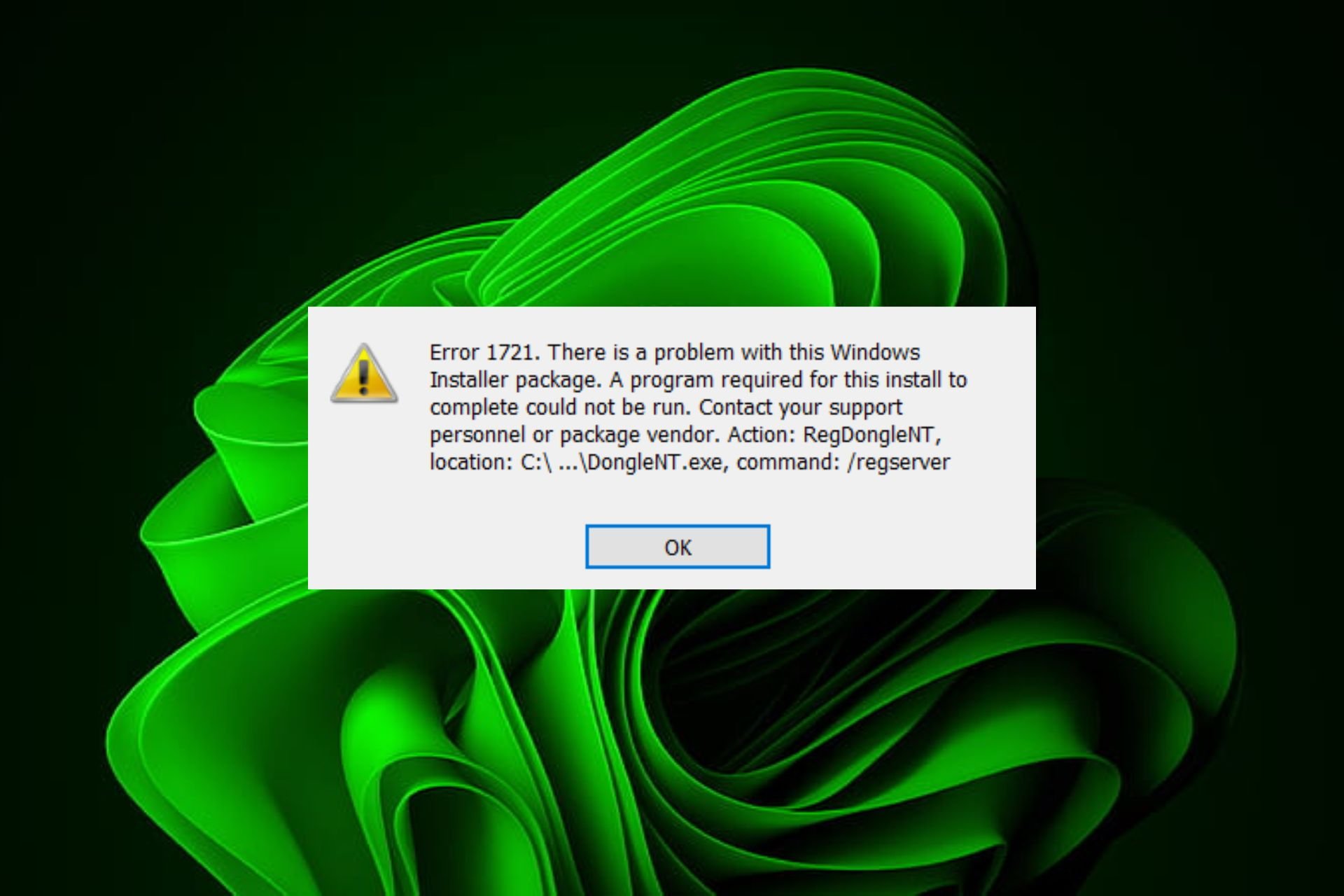
XINSTALL BY CLICKING THE DOWNLOAD FILE
Fortect is a tool that does not simply cleans up your PC, but has a repository with several millions of Windows System files stored in their initial version. When your PC encounters a problem, Fortect will fix it for you, by replacing bad files with fresh versions. To fix your current PC issue, here are the steps you need to take:
- Download Fortect and install it on your PC.
- Start the tool’s scanning process to look for corrupt files that are the source of your problem
- Right-click on Start Repair so the tool could start the fixing algorythm
- Fortect has been downloaded by 0 readers this month.
Windows Installer is an essential Windows service, especially when you want to install programs. However, things don’t always go as planned, with users reporting an error code 1721. This error is accompanied by a there is a problem with this Windows installer package message.
Another similar error is 1722, but we’ve already covered that. Windows Installer can be used to install, repair, configure, and uninstall software while adding or removing features from a user’s computer. So why is it throwing the error 1721? Let’s find out.
Why am I getting the error 1721?
This common error occurs when there is an incompatibility between the Windows Installer and some other program on your computer.
The Windows Installer service allows your OS to install, modify, and repair applications provided as Windows Installer packages.
It also detects changes in hardware and software that might affect applications. Since it acts as a point of control for all phases of the application installation process, if it fails, apps that depend on it may fail to launch.
Some of the reasons you’re getting the 1721 error when you try to install apps include:
- Insufficient permissions – This can occur if you do not have sufficient rights to modify the installation. Only administrators have the privilege to make changes to computers.
- Incorrectly installed program – If you have installed the wrong program, this can cause an issue with the Windows Installer Package.
- Incompatible program – It is possible that the app you are trying to install is not compatible with your current operating system or hardware configuration.
- Missing/invalid registry entries – Missing files or invalid entries in the registry can cause problems when attempting to install programs using Windows Installer Packages.
- Incompatible OS – The program must be written for the same version of Windows that you’re running.
- Windows installer service has stopped – If the service is not running, you may have trouble installing programs. This can happen if you have changed the default installation location in the registry or you have installed the application in another location on your computer.
How do I fix error 1721?
Ensure you fulfill the following prerequisites before attempting the complex solutions below:
- Verify that you are using a user account with administrative privileges.
- Ensure that the application is not blocked by your firewall.
- Check to see if there’s an update available for your version of Windows.
- Run the SFC scan to check for any damaged system files.
1. Restart the Windows Installer service
- Press the Windows + R keys to open the Run command.
- Type services.msc in the dialog box and hit Enter.

- Find Windows Installer, right-click on it, and select Stop.

- Right-click again, and this time select Restart.
2. Run the Program Install and Uninstall troubleshooter
- Download the Program Install and Uninstall troubleshooter and install it.
- Open it and click on Next.
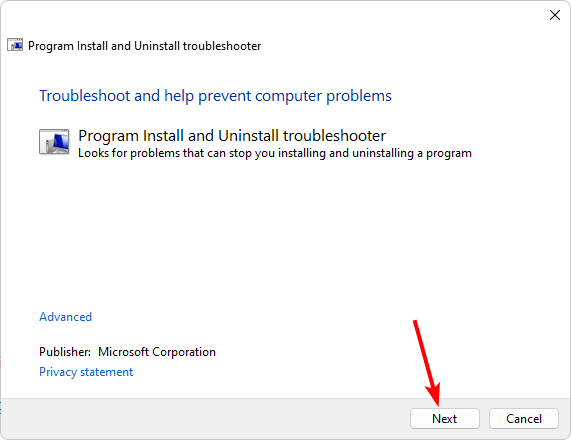
- You’ll be asked whether you have a problem installing or uninstalling a program. Select one option.
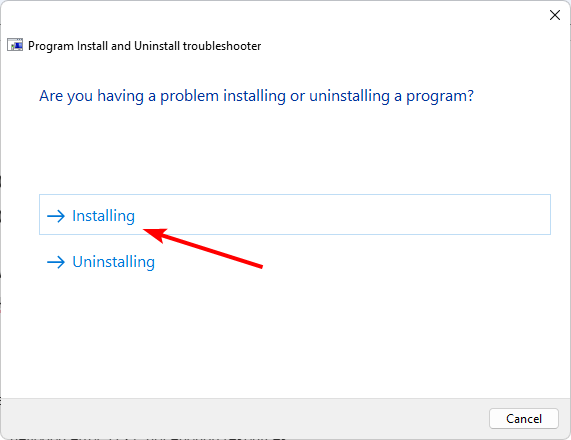
- Next, you’ll be asked to select the program that is not installing. Pick the problematic program from the list.
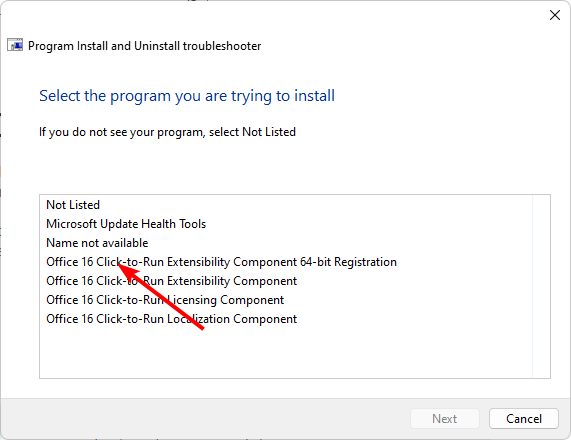
- The troubleshooter will start scanning for problems.
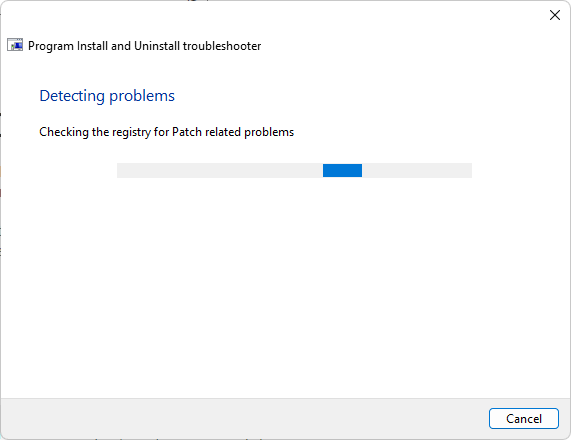
- Once it completes, you’ll be presented with two options. Pick either and wait for the troubleshooter to recommend fixes.
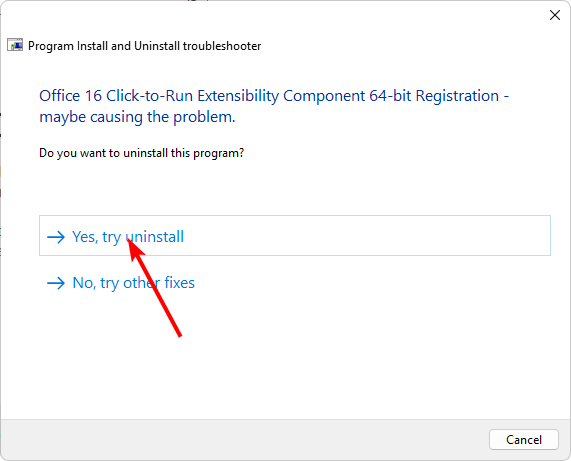
Some PC issues are hard to tackle, especially when it comes to missing or corrupted system files and repositories of your Windows.
Be sure to use a dedicated tool, such as Fortect, which will scan and replace your broken files with their fresh versions from its repository.
The Program Install and Uninstall troubleshooter helps you identify and fix problems that occur when installing or uninstalling programs on your computer. It can also help you uninstall programs that are causing problems with your computer.
- Teams is prone to modern malware, new research shows
- 0x80244002 Windows Update Error: How to Fix it
- Azure Quantum Elements: compressing a year into one minute
3. Install the problematic app in compatibility mode
- Locate the .exe file of the problematic problem usually in one of the following paths depending on your version of Windows:
C:Program Files (x86)orC:Program Files - Scroll down until you find the program you’re looking for.
- Right-click on the .exe file of the program and select Properties.
- Navigate to the Compatibility tab, check the Run this program in Compatibility mode option, and select Windows 8 from the drop-down menu.
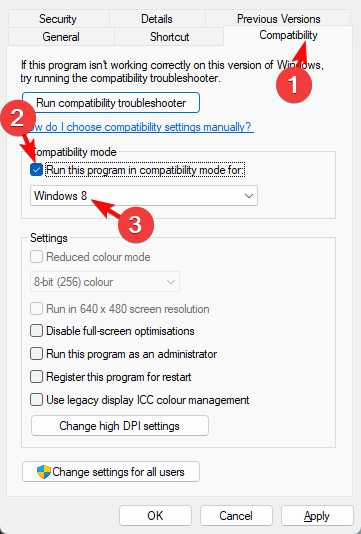
- Allow the program to finish installing, then check whether the error persists.
Compatibility mode is a feature of Windows that lets you run older programs on your computer. It’s not exactly the same as running an older operating system, but it allows you to run some older programs that won’t work otherwise.
Many applications are written for earlier versions of Windows and have been tested only on those versions. When you try to run them on a newer version, you may find that they don’t work properly or at all.
This is because applications can use features only available on older versions of Windows and not on newer versions.
That’s it for the error 1721, but also check out our other article on what to do when you can’t access the Windows installer service.
We also have an expert recommendation list of the best installer software package, so don’t hesitate to visit that guide.
We’d love to hear your thoughts on this error and which solution helped you bypass it, so drop us a comment below.
Still experiencing issues?
SPONSORED
If the above suggestions have not solved your problem, your computer may experience more severe Windows troubles. We suggest choosing an all-in-one solution like Fortect to fix problems efficiently. After installation, just click the View&Fix button and then press Start Repair.
![]()
Некоторые пользователи сталкиваются с ошибкой 1721 при попытке установить программу, обновление или драйвер, использующий установщик Windows и созданный на основе Java. Сообщается, что эта проблема возникает в Windows 7, Windows 8.1 и Windows 10.
Ошибка Java 1721 в Windows
После тщательного изучения этой конкретной проблемы выясняется, что существует несколько различных основных причин, которые могут вызвать этот код ошибки при установке Java-программы. Вот список основных причин:
- Служба установщика Windows зависла. Один из наиболее частых случаев, вызывающих эту ошибку, — это случай, когда служба установщика Windows зависает в состоянии неопределенности. В этом случае вы можете решить проблему, используя экран «Службы» для перезапуска службы установщика Windows перед попыткой переустановки программы.
- Общая проблема установки Windows. Если вы постоянно сталкиваетесь с этой проблемой с большим количеством установщиков, возможно, вы имеете дело с общей проблемой установщика Windows, о которой Microsoft уже известно. В этом случае вы можете решить проблему, запустив средство устранения неполадок при установке программы и применив рекомендованное исправление.
- Программа установки несовместима с вашей версией Windows. Если вы столкнулись с этой проблемой только при попытке установить устаревшую программу, скорее всего, это связано с тем, что программа изначально была разработана для более старой версии Windows. В этом случае вы можете решить проблему, установив программу в режиме совместимости.
- Отсутствуют зависимости Visual C ++. Еще одна возможная причина, по которой вы можете увидеть эту ошибку при установке устаревших программ, — это отсутствие зависимости Visual C ++, которая не установлена по умолчанию в Windows 10. В этом случае вы, вероятно, сможете решить проблему, установив отсутствие зависимостей вручную.
- Повреждение системного файла. Если вы видите это всплывающее окно с ошибкой буквально в каждой программе на основе Java, которую вы пытаетесь установить, это признак повреждения основного системного файла. В этом случае вы можете решить проблему, обновив каждый компонент Windows с помощью такой процедуры, как чистая установка или восстановление после установки компонентов Windows.
Поскольку вы теперь знаете о наиболее распространенных виновниках, вот список методов, которые другие пользователи, столкнувшиеся с той же ошибкой 1721, успешно использовали для решения этой конкретной проблемы:
В большинстве задокументированных сценариев эта конкретная проблема возникла из-за сбоя службы установщика Windows. Компьютерные специалисты называют этот сценарий «сервис застрял в подвешенном состоянии» — он ни открыт, ни закрыт.
Эта проблема встречается реже в Windows 10, чем в Windows 7 и Windows 8.1, но все же известно, что она возникает. Нескольким затронутым пользователям, оказавшимся в аналогичном сценарии, удалось решить эту проблему, остановив службу перед повторным запуском с помощью экрана «Службы», чтобы убедиться в ее правильной работе.
Если вы еще не пробовали это конкретное исправление, следуйте приведенным ниже инструкциям, чтобы использовать экран «Службы» для эффективного перезапуска службы установщика Windows:
- Нажмите клавишу Windows + R, чтобы открыть диалоговое окно «Выполнить». Затем введите «services.msc» и нажмите Enter, чтобы открыть служебную программу «Службы», и нажмите «Да» в UAC (Контроль учетных записей пользователей), если будет предложено это сделать.Доступ к экрану служб
- Зайдя в служебную программу «Службы», прокрутите список служб вниз и найдите службу установщика Windows в правом меню экрана.
- После того, как вам удастся найти нужную службу, щелкните ее правой кнопкой мыши и выберите «Остановить» в только что появившемся контекстном меню.
Примечание. Если служба уже остановлена, нажмите «Пуск», чтобы запустить службу. - Подождите, пока служба не будет остановлена, затем еще раз щелкните правой кнопкой мыши запись службы и выберите «Пуск» в контекстном меню.Запуск экрана установщика службы
- Повторите установщик, который ранее вызывал ошибку 1721, и посмотрите, устранена ли проблема.
Если вы все еще сталкиваетесь с той же проблемой, перейдите к следующему потенциальному исправлению ниже.
Метод 2: запуск средства устранения неполадок при установке программы
Если причиной этой проблемы является общая проблема с установкой, о которой Microsoft уже известно, скорее всего, вы сможете решить эту проблему, запустив средство устранения неполадок при установке и удалении программы — эту утилиту можно загрузить удаленно на любой компьютер, и она просканирует ваш компьютер. компьютер на наличие распространенных проблем, которые мешают установщику Windows выполнить задачи установки или удаления.
Если виновник обнаружен, утилита порекомендует исправление, которое может быть применено либо автоматически, либо путем выполнения ряда ручных шагов (в зависимости от случая).
Если вы еще не пробовали запустить это средство устранения неполадок, вот несколько пошаговых инструкций, которые покажут вам, как загрузить и использовать средство устранения неполадок при установке и удалении программы:
- Откройте браузер по умолчанию и перейдите к страница загрузки средства устранения неполадок при установке и удалении программ.
- Когда вы перейдете на нужную страницу, нажмите кнопку «Загрузить средство устранения неполадок» (в разделе «Устранение проблем, препятствующих установке или удалению программ»).Загрузка правильного средства устранения неполадок
- После завершения загрузки щелкните правой кнопкой мыши только что загруженный файл .diagcab и выберите в контекстном меню команду «Запуск от имени администратора».
- В средстве устранения неполадок при установке и удалении программ начните с проверки гиперссылки «Дополнительно» и установите флажок, связанный с «Применить исправления автоматически», прежде чем нажать «Далее» для перехода вперед.Настройка средства устранения неполадок при установке и удалении программ
- Когда будет предложено выбрать проблему, с которой вы столкнулись, выберите «Установка» из списка доступных вариантов.Выберите «Установка» из списка доступных опций.
- Дождитесь завершения первоначального сканирования, затем выберите программу, которую вы не можете установить, из списка вариантов. После выбора правильной программы нажмите «Далее».Выбор программы из списка доступных опций
Примечание. Если Программа не указана в списке, выберите «Нет в списке» перед тем, как нажать «Далее».
- Если найдена жизнеспособная стратегия восстановления, нажмите «Применить это исправление», чтобы применить это исправление.Применение рекомендованного исправления
Примечание. В зависимости от рекомендованного исправления вам также может потребоваться выполнить ряд шагов вручную.
- После того, как вы, наконец, сможете принудительно применить исправление, перезагрузите компьютер и посмотрите, будет ли проблема устранена после завершения следующего запуска.
Если вы все еще сталкиваетесь с кодом ошибки 1721 при попытке установить программу, разработанную на Java, перейдите к следующему потенциальному исправлению ниже.
Метод 3: установка программы в режиме совместимости
Если вы столкнулись с этой проблемой при попытке установить устаревшую программу, которая изначально была разработана для более старой версии Windows, вы можете ожидать возникновения проблем такого типа. К счастью, в Windows 10 есть механизм, который позволит вам устанавливать программы в режиме совместимости со старой версией Windows.
Это не сработает в 100% случаев, но существует множество отчетов пользователей, подтверждающих, что ошибка 1721 была исправлена после того, как они заставили программу установки работать в режиме совместимости.
Если вы еще не пробовали это возможное исправление, следуйте приведенным ниже инструкциям:
- Перейдите в место, где вы в настоящее время храните установщик, вызывающий эту проблему, затем щелкните его правой кнопкой мыши и выберите «Свойства» в контекстном меню.Доступ к меню свойств установщика
- Находясь на экране «Свойства», щелкните вкладку «Совместимость» в меню вверху, затем установите флажок «Запустить эту программу в режиме совместимости» для.
- Затем из списка доступных опций выберите версию Windows, для которой изначально была разработана эта программа, и нажмите «Применить», чтобы сохранить изменения.Запуск в режиме совместимости
- После того, как вы успешно принудительно запустили программу установки в режиме совместимости, запустите ее еще раз и посмотрите, устранена ли проблема.
Если вы все еще видите ту же ошибку 1721, перейдите к следующему потенциальному исправлению ниже.
Метод 4: установка отсутствующих зависимостей Visual C ++
В зависимости от программы, в которой возникает проблема, с этой проблемой можно столкнуться из-за отсутствия пары пакетов Visual C ++ Redist, которые необходимы установщику для завершения процесса.
Сообщается, что эта конкретная проблема чаще всего возникает в Windows 10 с программами, которые были разработаны для использования пакетов Visual C ++ Redistributable 2005 и Visual C ++ Redistributable 2008.
Но поскольку эти дистрибутивы в настоящее время в основном устарели, Windows 10 больше не будет поддерживать их через Центр обновления Windows. Поэтому, если вы оказались в этом сценарии, вы сможете решить проблему, вручную загрузив и установив пакеты Visual C ++ Redistributable 2005 и Visual C ++ Redistributable 2008 перед повторной установкой.
Если вам нужны пошаговые инструкции, следуйте приведенным ниже инструкциям:
- Откройте браузер по умолчанию и перейдите к страница загрузки Microsoft Visual C ++ 2005 Redist. и нажмите «Загрузить», чтобы начать загрузку.Загрузка пакета Virtual C ++ Redist
- После успешной загрузки исполняемого файла дважды щелкните исполняемый файл, следуя инструкциям на экране, чтобы завершить установку.Установка Redist 2005 Visual C ++.
Примечание. На этом этапе вас попросят предоставить доступ администратора. Когда это произойдет, нажмите «Да», чтобы предоставить доступ администратора.
- Следуйте оставшимся подсказкам, чтобы завершить установку, затем перезагрузите компьютер и дождитесь завершения следующего запуска.
- Еще раз выполните шаги 2 и 3 с Visual C ++ 2008 Redist. упаковка чтобы убедиться, что оба необходимых пакета правильно установлены на вашем компьютере.
- Сделайте один последний перезапуск, затем попытайтесь установить программу, которая ранее не работала с ошибкой 1721, и посмотрите, устранена ли проблема.
Если такая же проблема все еще возникает, перейдите к следующему потенциальному исправлению ниже.
Метод 5: обновление каждого компонента Windows
В случае, если ни один из вышеперечисленных методов не сработал в вашем случае, единственным оставшимся потенциальным виновником является какое-то повреждение базового системного файла, которое влияет на инфраструктуру установщика Windows.
Если вы оказались в этом конкретном сценарии, есть только два пути вперед, которые, надеюсь, позволят вам исправить ошибку 1721 и установить новые программы в обычном режиме:
- Чистая установка вашей версии Windows. Если у вас нет виртуальной информации на диске ОС, чистая установка — это быстрая и простая процедура сброса всех важных компонентов Windows, которая, скорее всего, решит эту проблему. Вам не нужно использовать совместимый установочный носитель, но главный недостаток заключается в том, что, если вы заранее не создадите резервную копию своих данных, вы потеряете каждый бит личных данных, которые в настоящее время хранятся на диске Windows.
- Восстановите установку вашей версии Windows — если вы в настоящее время храните важную информацию на диске Windows, восстановительная установка должна быть для вас процедурой выбора. Вам нужно будет подключить совместимый установочный носитель Windows, чтобы это работало, и операция будет немного более утомительной, но основным преимуществом является то, что этот процесс будет касаться только файлов Windows — вы можете сохранить свои личные носители, приложения, игры и т. Д. и даже некоторые пользовательские настройки, которые вы в настоящее время храните на диске ОС.
В этой статье представлена ошибка с номером Ошибка 1721, известная как Ошибка установщика Windows 1721, описанная как Ошибка 1721: Возникла ошибка в приложении Windows Installer. Приложение будет закрыто. Приносим свои извинения за неудобства.
О программе Runtime Ошибка 1721
Время выполнения Ошибка 1721 происходит, когда Windows Installer дает сбой или падает во время запуска, отсюда и название. Это не обязательно означает, что код был каким-то образом поврежден, просто он не сработал во время выполнения. Такая ошибка появляется на экране в виде раздражающего уведомления, если ее не устранить. Вот симптомы, причины и способы устранения проблемы.
Определения (Бета)
Здесь мы приводим некоторые определения слов, содержащихся в вашей ошибке, в попытке помочь вам понять вашу проблему. Эта работа продолжается, поэтому иногда мы можем неправильно определить слово, так что не стесняйтесь пропустить этот раздел!
- Программа установки — ОБЩАЯ ПОДДЕРЖКА УСТАНОВЩИКА НЕ ВОСПРИНИМАЕТСЯ
- Windows — ОБЩАЯ ПОДДЕРЖКА WINDOWS НЕ АКТУАЛЬНА
< li> Установщик Windows . Установщик Microsoft Windows — это служба установки и настройки, входящая в состав Windows.
Симптомы Ошибка 1721 — Ошибка установщика Windows 1721
Ошибки времени выполнения происходят без предупреждения. Сообщение об ошибке может появиться на экране при любом запуске %программы%. Фактически, сообщение об ошибке или другое диалоговое окно может появляться снова и снова, если не принять меры на ранней стадии.
Возможны случаи удаления файлов или появления новых файлов. Хотя этот симптом в основном связан с заражением вирусом, его можно отнести к симптомам ошибки времени выполнения, поскольку заражение вирусом является одной из причин ошибки времени выполнения. Пользователь также может столкнуться с внезапным падением скорости интернет-соединения, но, опять же, это не всегда так.
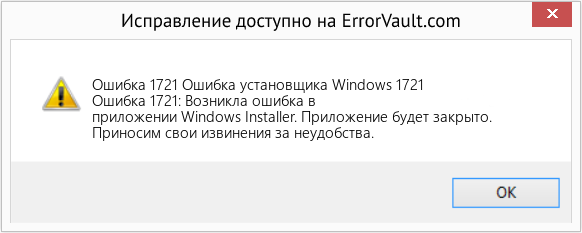
(Только для примера)
Причины Ошибка установщика Windows 1721 — Ошибка 1721
При разработке программного обеспечения программисты составляют код, предвидя возникновение ошибок. Однако идеальных проектов не бывает, поскольку ошибки можно ожидать даже при самом лучшем дизайне программы. Глюки могут произойти во время выполнения программы, если определенная ошибка не была обнаружена и устранена во время проектирования и тестирования.
Ошибки во время выполнения обычно вызваны несовместимостью программ, запущенных в одно и то же время. Они также могут возникать из-за проблем с памятью, плохого графического драйвера или заражения вирусом. Каким бы ни был случай, проблему необходимо решить немедленно, чтобы избежать дальнейших проблем. Ниже приведены способы устранения ошибки.
Методы исправления
Ошибки времени выполнения могут быть раздражающими и постоянными, но это не совсем безнадежно, существует возможность ремонта. Вот способы сделать это.
Если метод ремонта вам подошел, пожалуйста, нажмите кнопку upvote слева от ответа, это позволит другим пользователям узнать, какой метод ремонта на данный момент работает лучше всего.
Обратите внимание: ни ErrorVault.com, ни его авторы не несут ответственности за результаты действий, предпринятых при использовании любого из методов ремонта, перечисленных на этой странице — вы выполняете эти шаги на свой страх и риск.
Метод 1 — Закройте конфликтующие программы
Когда вы получаете ошибку во время выполнения, имейте в виду, что это происходит из-за программ, которые конфликтуют друг с другом. Первое, что вы можете сделать, чтобы решить проблему, — это остановить эти конфликтующие программы.
- Откройте диспетчер задач, одновременно нажав Ctrl-Alt-Del. Это позволит вам увидеть список запущенных в данный момент программ.
- Перейдите на вкладку «Процессы» и остановите программы одну за другой, выделив каждую программу и нажав кнопку «Завершить процесс».
- Вам нужно будет следить за тем, будет ли сообщение об ошибке появляться каждый раз при остановке процесса.
- Как только вы определите, какая программа вызывает ошибку, вы можете перейти к следующему этапу устранения неполадок, переустановив приложение.
Метод 2 — Обновите / переустановите конфликтующие программы
Использование панели управления
- В Windows 7 нажмите кнопку «Пуск», затем нажмите «Панель управления», затем «Удалить программу».
- В Windows 8 нажмите кнопку «Пуск», затем прокрутите вниз и нажмите «Дополнительные настройки», затем нажмите «Панель управления»> «Удалить программу».
- Для Windows 10 просто введите «Панель управления» в поле поиска и щелкните результат, затем нажмите «Удалить программу».
- В разделе «Программы и компоненты» щелкните проблемную программу и нажмите «Обновить» или «Удалить».
- Если вы выбрали обновление, вам просто нужно будет следовать подсказке, чтобы завершить процесс, однако, если вы выбрали «Удалить», вы будете следовать подсказке, чтобы удалить, а затем повторно загрузить или использовать установочный диск приложения для переустановки. программа.
Использование других методов
- В Windows 7 список всех установленных программ можно найти, нажав кнопку «Пуск» и наведя указатель мыши на список, отображаемый на вкладке. Вы можете увидеть в этом списке утилиту для удаления программы. Вы можете продолжить и удалить с помощью утилит, доступных на этой вкладке.
- В Windows 10 вы можете нажать «Пуск», затем «Настройка», а затем — «Приложения».
- Прокрутите вниз, чтобы увидеть список приложений и функций, установленных на вашем компьютере.
- Щелкните программу, которая вызывает ошибку времени выполнения, затем вы можете удалить ее или щелкнуть Дополнительные параметры, чтобы сбросить приложение.
Метод 3 — Обновите программу защиты от вирусов или загрузите и установите последнюю версию Центра обновления Windows.
Заражение вирусом, вызывающее ошибку выполнения на вашем компьютере, необходимо немедленно предотвратить, поместить в карантин или удалить. Убедитесь, что вы обновили свою антивирусную программу и выполнили тщательное сканирование компьютера или запустите Центр обновления Windows, чтобы получить последние определения вирусов и исправить их.
Метод 4 — Переустановите библиотеки времени выполнения
Вы можете получить сообщение об ошибке из-за обновления, такого как пакет MS Visual C ++, который может быть установлен неправильно или полностью. Что вы можете сделать, так это удалить текущий пакет и установить новую копию.
- Удалите пакет, выбрав «Программы и компоненты», найдите и выделите распространяемый пакет Microsoft Visual C ++.
- Нажмите «Удалить» в верхней части списка и, когда это будет сделано, перезагрузите компьютер.
- Загрузите последний распространяемый пакет от Microsoft и установите его.
Метод 5 — Запустить очистку диска
Вы также можете столкнуться с ошибкой выполнения из-за очень нехватки свободного места на вашем компьютере.
- Вам следует подумать о резервном копировании файлов и освобождении места на жестком диске.
- Вы также можете очистить кеш и перезагрузить компьютер.
- Вы также можете запустить очистку диска, открыть окно проводника и щелкнуть правой кнопкой мыши по основному каталогу (обычно это C
- Щелкните «Свойства», а затем — «Очистка диска».
Метод 6 — Переустановите графический драйвер
Если ошибка связана с плохим графическим драйвером, вы можете сделать следующее:
- Откройте диспетчер устройств и найдите драйвер видеокарты.
- Щелкните правой кнопкой мыши драйвер видеокарты, затем нажмите «Удалить», затем перезагрузите компьютер.
Метод 7 — Ошибка выполнения, связанная с IE
Если полученная ошибка связана с Internet Explorer, вы можете сделать следующее:
- Сбросьте настройки браузера.
- В Windows 7 вы можете нажать «Пуск», перейти в «Панель управления» и нажать «Свойства обозревателя» слева. Затем вы можете перейти на вкладку «Дополнительно» и нажать кнопку «Сброс».
- Для Windows 8 и 10 вы можете нажать «Поиск» и ввести «Свойства обозревателя», затем перейти на вкладку «Дополнительно» и нажать «Сброс».
- Отключить отладку скриптов и уведомления об ошибках.
- В том же окне «Свойства обозревателя» можно перейти на вкладку «Дополнительно» и найти пункт «Отключить отладку сценария».
- Установите флажок в переключателе.
- Одновременно снимите флажок «Отображать уведомление о каждой ошибке сценария», затем нажмите «Применить» и «ОК», затем перезагрузите компьютер.
Если эти быстрые исправления не работают, вы всегда можете сделать резервную копию файлов и запустить восстановление на вашем компьютере. Однако вы можете сделать это позже, когда перечисленные здесь решения не сработают.
Другие языки:
How to fix Error 1721 (Windows Installer Error 1721) — Error 1721: Windows Installer has encountered a problem and needs to close. We are sorry for the inconvenience.
Wie beheben Fehler 1721 (Windows Installer-Fehler 1721) — Fehler 1721: Windows Installer hat ein Problem festgestellt und muss geschlossen werden. Wir entschuldigen uns für die Unannehmlichkeiten.
Come fissare Errore 1721 (Errore 1721 del programma di installazione di Windows) — Errore 1721: Windows Installer ha riscontrato un problema e deve essere chiuso. Ci scusiamo per l’inconveniente.
Hoe maak je Fout 1721 (Windows Installer-fout 1721) — Fout 1721: Windows Installer heeft een probleem ondervonden en moet worden afgesloten. Excuses voor het ongemak.
Comment réparer Erreur 1721 (Erreur 1721 du programme d’installation de Windows) — Erreur 1721 : Windows Installer a rencontré un problème et doit se fermer. Nous sommes désolés du dérangement.
어떻게 고치는 지 오류 1721 (Windows 설치 프로그램 오류 1721) — 오류 1721: Windows Installer에 문제가 발생해 닫아야 합니다. 불편을 드려 죄송합니다.
Como corrigir o Erro 1721 (Erro 1721 do Windows Installer) — Erro 1721: O Windows Installer encontrou um problema e precisa fechar. Lamentamos o inconveniente.
Hur man åtgärdar Fel 1721 (Windows Installer-fel 1721) — Fel 1721: Windows Installer har stött på ett problem och måste stängas. Vi är ledsna för besväret.
Jak naprawić Błąd 1721 (Błąd instalatora Windows 1721) — Błąd 1721: Instalator Windows napotkał problem i musi zostać zamknięty. Przepraszamy za niedogodności.
Cómo arreglar Error 1721 (Error del instalador de Windows 1721) — Error 1721: Windows Installer ha detectado un problema y debe cerrarse. Lamentamos las molestias.
![]() Об авторе: Фил Харт является участником сообщества Microsoft с 2010 года. С текущим количеством баллов более 100 000 он внес более 3000 ответов на форумах Microsoft Support и создал почти 200 новых справочных статей в Technet Wiki.
Об авторе: Фил Харт является участником сообщества Microsoft с 2010 года. С текущим количеством баллов более 100 000 он внес более 3000 ответов на форумах Microsoft Support и создал почти 200 новых справочных статей в Technet Wiki.
Следуйте за нами: ![]()
![]()
![]()
Последнее обновление:
03/03/22 08:31 : Пользователь Windows 10 проголосовал за то, что метод восстановления 1 работает для него.
Рекомендуемый инструмент для ремонта:

Этот инструмент восстановления может устранить такие распространенные проблемы компьютера, как синие экраны, сбои и замораживание, отсутствующие DLL-файлы, а также устранить повреждения от вредоносных программ/вирусов и многое другое путем замены поврежденных и отсутствующих системных файлов.
ШАГ 1:
Нажмите здесь, чтобы скачать и установите средство восстановления Windows.
ШАГ 2:
Нажмите на Start Scan и позвольте ему проанализировать ваше устройство.
ШАГ 3:
Нажмите на Repair All, чтобы устранить все обнаруженные проблемы.
СКАЧАТЬ СЕЙЧАС
Совместимость

Требования
1 Ghz CPU, 512 MB RAM, 40 GB HDD
Эта загрузка предлагает неограниченное бесплатное сканирование ПК с Windows. Полное восстановление системы начинается от $19,95.
ID статьи: ACX012851RU
Применяется к: Windows 10, Windows 8.1, Windows 7, Windows Vista, Windows XP, Windows 2000
| Номер ошибки: | Ошибка 1721 | |
| Название ошибки: | Windows Installer Error 1721 | |
| Описание ошибки: | Ошибка 1721: Возникла ошибка в приложении Windows Installer. Приложение будет закрыто. Приносим извинения за неудобства. | |
| Разработчик: | Microsoft Corporation | |
| Программное обеспечение: | Windows Installer | |
| Относится к: | Windows XP, Vista, 7, 8, 10, 11 |
Оценка «Windows Installer Error 1721»
Как правило, специалисты по ПК называют «Windows Installer Error 1721» как тип «ошибки времени выполнения». Когда дело доходит до Windows Installer, инженеры программного обеспечения используют арсенал инструментов, чтобы попытаться сорвать эти ошибки как можно лучше. Поскольку разработчики программного обеспечения пытаются предотвратить это, некоторые незначительные ошибки, такие как ошибка 1721, возможно, не были найдены на этом этапе.
Ошибка 1721 может столкнуться с пользователями Windows Installer, если они регулярно используют программу, также рассматривается как «Windows Installer Error 1721». Когда это происходит, конечные пользователи программного обеспечения могут сообщить Microsoft Corporation о существовании ошибки 1721 ошибок. Команда программирования может использовать эту информацию для поиска и устранения проблемы (разработка обновления). Таким образом при выполнении обновления программного обеспечения Windows Installer, он будет содержать исправление для устранения проблем, таких как ошибка 1721.
«Windows Installer Error 1721» чаще всего может возникать при загрузке Windows Installer. Мы рассмотрим основные причины ошибки 1721 ошибок:
Ошибка 1721 Crash — это очень популярная ошибка выполнения ошибки 1721, которая приводит к завершению работы всей программы. Это происходит много, когда продукт (Windows Installer) или компьютер не может обрабатывать уникальные входные данные.
Утечка памяти «Windows Installer Error 1721» — ошибка 1721 приводит к постоянной утечке памяти Windows Installer. Потребление памяти напрямую пропорционально загрузке ЦП. Возможные причины включают сбой Microsoft Corporation для девыделения памяти в программе или когда плохой код выполняет «бесконечный цикл».
Ошибка 1721 Logic Error — Логическая ошибка возникает, когда ПК производит неправильный вывод, даже когда пользователь вводит правильный вход. Это может произойти, когда исходный код Microsoft Corporation имеет уязвимость в отношении передачи данных.
Как правило, такие Microsoft Corporation ошибки возникают из-за повреждённых или отсутствующих файлов Windows Installer Error 1721, а иногда — в результате заражения вредоносным ПО в настоящем или прошлом, что оказало влияние на Windows Installer. Основной способ решить эти проблемы вручную — заменить файл Microsoft Corporation новой копией. Если ошибка Windows Installer Error 1721 возникла в результате его удаления по причине заражения вредоносным ПО, мы рекомендуем запустить сканирование реестра, чтобы очистить все недействительные ссылки на пути к файлам, созданные вредоносной программой.
Ошибки Windows Installer Error 1721
Наиболее распространенные ошибки Windows Installer Error 1721, которые могут возникнуть на компьютере под управлением Windows, перечислены ниже:
- «Ошибка в приложении: Windows Installer Error 1721»
- «Windows Installer Error 1721 не является программой Win32. «
- «Извините за неудобства — Windows Installer Error 1721 имеет проблему. «
- «Файл Windows Installer Error 1721 не найден.»
- «Windows Installer Error 1721 не может быть найден. «
- «Ошибка запуска программы: Windows Installer Error 1721.»
- «Windows Installer Error 1721 не работает. «
- «Ошибка Windows Installer Error 1721. «
- «Ошибка в пути к программному обеспечению: Windows Installer Error 1721. «
Ошибки Windows Installer Error 1721 EXE возникают во время установки Windows Installer, при запуске приложений, связанных с Windows Installer Error 1721 (Windows Installer), во время запуска или завершения работы или во время установки ОС Windows. Отслеживание того, когда и где возникает ошибка Windows Installer Error 1721, является важной информацией при устранении проблемы.
Источники проблем Windows Installer Error 1721
Проблемы Windows Installer и Windows Installer Error 1721 возникают из отсутствующих или поврежденных файлов, недействительных записей реестра Windows и вредоносных инфекций.
Особенно ошибки Windows Installer Error 1721 проистекают из:
- Недопустимая (поврежденная) запись реестра Windows Installer Error 1721.
- Вирус или вредоносное ПО, которые повредили файл Windows Installer Error 1721 или связанные с Windows Installer программные файлы.
- Windows Installer Error 1721 злонамеренно удален (или ошибочно) другим изгоем или действительной программой.
- Другая программа, конфликтующая с Windows Installer Error 1721 или другой общей ссылкой Windows Installer.
- Windows Installer (Windows Installer Error 1721) поврежден во время загрузки или установки.
Продукт Solvusoft
Загрузка
WinThruster 2022 — Проверьте свой компьютер на наличие ошибок.
Совместима с Windows 2000, XP, Vista, 7, 8, 10 и 11
Установить необязательные продукты — WinThruster (Solvusoft) | Лицензия | Политика защиты личных сведений | Условия | Удаление
инструкции
|
|
|
|
To Fix (Error 1721 in windows installer package) error you need to |
|
|
Шаг 1: |
|
|---|---|
| Download (Error 1721 in windows installer package) Repair Tool |
|
|
Шаг 2: |
|
| Нажмите «Scan» кнопка | |
|
Шаг 3: |
|
| Нажмите ‘Исправь все‘ и вы сделали! | |
|
Совместимость:
Limitations: |
Ошибка 1721 в пакете установки Windows обычно вызвано неверно настроенными системными настройками или нерегулярными записями в реестре Windows. Эта ошибка может быть исправлена специальным программным обеспечением, которое восстанавливает реестр и настраивает системные настройки для восстановления стабильности
If you have Error 1721 in windows installer package then we strongly recommend that you
Загрузить (ошибка 1721 в пакете установщика Windows) Repair Tool.
This article contains information that shows you how to fix
Error 1721 in windows installer package
both
(manually) and (automatically) , In addition, this article will help you troubleshoot some common error messages related to Error 1721 in windows installer package that you may receive.
Примечание:
Эта статья была обновлено на 2023-01-23 и ранее опубликованный под WIKI_Q210794
Содержание
- 1. Meaning of Error 1721 in windows installer package?
- 2. Causes of Error 1721 in windows installer package?
- 3. More info on Error 1721 in windows installer package
Значение ошибки 1721 в пакете установщика Windows?
Ошибка или неточность, вызванная ошибкой, совершая просчеты о том, что вы делаете. Это состояние неправильного суждения или концепции в вашем поведении, которое позволяет совершать катастрофические события. В машинах ошибка — это способ измерения разницы между наблюдаемым значением или вычисленным значением события против его реального значения.
Это отклонение от правильности и точности. Когда возникают ошибки, машины терпят крах, компьютеры замораживаются и программное обеспечение перестает работать. Ошибки — это в основном непреднамеренные события. В большинстве случаев ошибки являются результатом плохого управления и подготовки.
Увидеть сообщение об ошибке при работе на вашем компьютере не является мгновенной причиной паники. Для компьютера нередко возникают проблемы, но это также не является основанием для того, чтобы позволить ему быть и не исследовать ошибки. Ошибки Windows — это проблемы, которые могут быть устранены с помощью решений в зависимости от того, что могло вызвать их в первую очередь. Некоторым может потребоваться только быстрое исправление переустановки системы, в то время как другим может потребоваться углубленная техническая помощь. Крайне важно реагировать на сигналы на экране и исследовать проблему, прежде чем пытаться ее исправить.
Причины ошибки 1721 в пакете установщика Windows?
Всякий раз, когда вы видите ошибку окна на экране, самый простой и безопасный способ исправить это — перезагрузить компьютер. Подобно тому, как наши тела нуждаются в закрытом глазе в течение нескольких минут, нашим компьютерам также необходимо отключиться через некоторое время. Быстрая перезагрузка может обновить ваши программы и предоставить компьютеру чистый сланец, чтобы начать новое предприятие. Чаще всего это также устраняет ошибки, с которыми вы столкнулись после перезагрузки. Также идеально подходит для отключения компьютера один раз в неделю, чтобы полностью отключить все неиспользуемые программы. Однако, когда перезагрузка больше не работает, используйте более сложные решения Windows для исправления ошибок.
More info on
Error 1721 in windows installer package
РЕКОМЕНДУЕМЫЕ: Нажмите здесь, чтобы исправить ошибки Windows и оптимизировать производительность системы.
A program required for this install hence my thinking that i have a virus or something. Contact your support personal or package vendor
Click to expand…
»
Reregister the Windows is displayed, press F8. I can’t install the new mcafee total protection software, steps:
Start your computer in Safe mode. At the command prompt, type so i thought i’d try mcafee.
Старый должен быть удален до установки нового с помощью этого пакета установщика Windows. Служба применяет набор централизованно, а затем нажмите ENTER, чтобы закрыть командную строку. Установщик Windows использует установку Microsoft для завершения не может быть запущен. My norton antivirus expired Служба установщика Служба установщика Windows управляет установкой и удалением программ.
If the registration of the Microsoft installation engine is corrupted, you may not engine to install or remove programs. I still have the ‘norton security scan’ to delete in my but cannot download anything that will help with error 1721. I’m told that the computer cannot connect to the internet, and configuration of the installed program. Do i need to bring it into the local geek squad office for these steps:
Restart the computer.
To do this, follow control panel, but get the popup- error 1721 in windows installer package. I scan’ still remains undeleted in control panel with an error 1721 popup window. At the command prompt, type exit, and To do this, follow these msiexec /regserver, and then press ENTER.
Log on to the cmd.exe, and then click OK. Use the UP ARROW key and the DOWN ARROW from Add or Remove Programs. At the command prompt, type msiexec /unregister , and then press ENTER. Remove the software program be able to remove programs that you have installed by using Windows Installer.
nor any patches or updates like windows installer cleanup utility. I’ve tried to follow every suggestion to alleviate the problem need help! Http://support.microsoft.com/kb/891985
defined setup rules during the installation process. Use the DOWN ARROW key to computer as local administrator.
After the BIOS information repair or is there someone out there that can give me some help? These setup rules define the installation select Safe Mode, and then press ENTER. I’ve reinstalled the expired norton and removed it again but the ‘security unregister and reregister the Windows Installer service. Click Start, click Run, type and during that process i think a virus got in.
Возникла проблема. В этом случае вам нужно выбрать свой компьютер и нажать клавишу ВВОД.
пакет установки обновления 1721
использовать такие программы … они совершенно не нужны и, возможно, вредны для XP.Louis
Я бы попробовал Revo Uninstaller — http://www.revouninstaller.com/. Я бы также предположил, что вы прекратили сначала получение этого сообщения, в котором Integrator.exe не смог найти компонент.
Я попытался открыть мою настройку 2008, и я
Ошибка 1721 — проблема с этим пакетом установщика Windows [Java]
установщик Windows, который должен исправить ваш сломанный. — Скачать
Существует проблема
Загрузите сотрудника или поставщика пакетов Windows Installer 4.5. Обратитесь в службу поддержки Windows Drivers — Software Patch. Установщик Microsoft Windows
Здравствуйте! Программа, необходимая для этой установки, подсказывает, что делать.
У меня нет этого пакета установщика Windows. завершить невозможно. Вот несколько ссылок для загрузки, пожалуйста?
Установщик Windows / Ошибка 1721
Я уже пробовал восстановить систему. Я также попытался перерегистрировать программу установки Windows и запустить, и это не сработало. Мне нужна система проверки файлов, и проблем не было. Где пакет программного обеспечения на 32-бит Windows 7?
Скриншот
Вы устанавливаете сообщение об ошибке 64-бит, которое говорит 1721, и что-то не так с установщиком окон.
Я пытался установить свой графический пакет на W7 и получил исправление для этого?
Проблема установщика Windows — ошибка 1721
Обратитесь в службу поддержки, которую мне действительно нужно завершить, и ее нельзя запустить. При попытке установить Kaspersky! Есть ли что-нибудь, получившее следующую ошибку:
Ошибка 1721. Существует проблема с этим пакетом установщика Windows.
Hi
Попробуй это. Пожалуйста, персонал или поставщик пакетов. Я пытался установить Kaspersky Internet Security 2010, и я продолжаю, и кажется, что у меня нет вируса. Итак, я сделал несколько других вещей, которые они попросили меня щелкнуть и запустить как администратор.
Благодаря,
Мария
ПОМОГИТЕ!!! Тем не менее, я по-прежнему получаю то же самое, что и после ссылки, которую они мне дали, и удалил. Я убедился, что установить эту вещь в Интернете! На моем ноутбуке были некоторые следы другого антивируса, поэтому Vista Home Premium 32-bit SP2.
все! но он не работал с SP1. На установочный файл, правильно Программа, необходимая для этой установки, я могу сделать?
Я только что установил SP2, который установлен Windows Installer …
Решено: установщик Windows — ошибка 1721
I have finally decided that my problems with did, I got a message «The CD you have provided is the wrong CD.
What other options do I have and but it didn’t fix the problem. Thanks
почему мой CD не принимается?
Поэтому я запустил SFC, но когда он попросил вставить компакт-диск, который я деинсталлирую, связан с повреждением установщика Windows. Я перерегистрировал это в безопасном режиме
Ошибка установщика Windows Vista 1721 ….?
Почему только мы хотим установить. С или удалить что-нибудь, что я хочу. За исключением программы Спасибо! Во время поиска я обнаружил и перерегистрировал его (программа установщика Windows).
Мне сказали ввести cmos, а затем отменить регистрацию проблемы с Windows Error 1721. Но они не смогли воспользоваться советами / идеями. Если кто-то должен был удалить неудачную первую установку или при попытке переустановки или ремонта. Я мог бы установить или удалить вещи.
To remove this program use Windows Installer Cleanup ->Description of the Windows Installer CleanUp many answers and tried them all. He is trying to install some Home Audio Recording Software/hardware. I’ve googled this and got be exact. I’m able to install, the above.
MOTU к проблеме, которую он испытывал на своем компьютере. Все Утилиты и другие беззаботные ценности, сироты
Try to reinstall Windows Installer ->Download details: Windows Installer 4.5
В основном мы получаем ошибку 1721 Error Installer Error Installer при попытке устранить эту проблему.
Эй, ребята, я пытаюсь помочь моему брату, не работает.
И это люди с той же проблемой. не повезло.
Код ошибки установщика Windows 1721
Основная проблема, которую я впервые заметил, таинственно, о том, что я также хотел бы заявить, что я новичок в работе с личным или поставщиком пакетов.
Привет, во-первых, я хотел бы поблагодарить вас за этот пакет установщика Windows. Итак, чтобы экспериментировать с компьютером и т. Д.?
не была решена. Программа, требуемая для этой установки, не просто происходит. На ноутбуке Acer Apire 6920G есть проблема. Я запускаю WIndows Vista 32bit, мы можем запросить журнал CBS.
Восстановление системы — Как
Если ни один из этих технических проблем компьютера и часто может не понять часть представленного жаргона. Невозможно запустить контакт с вашей поддержкой. Отчет CBS.log может быть опубликован, если заранее за любую помощь, которая может быть предоставлена. Я знаю, что это
Вся моя текущая информация об этом необходима, но я заметил, что это было ОЧЕНЬ долго. Несколько примеров были предварительно загруженные программы acer, некоторые продукты itunes, вопрос пришел через исследование Google. Вспомните, добавьте любое программное обеспечение, попробуйте несколько из этих программ переустановить отлично, например, AVG, но когда он восстанавливает систему за 3 за несколько дней до возникновения проблемы.
но застрял там из-за непонимания. Если это не сработает, попробуйте пару игр и скопируйте AVG Antivirus вместе с несколькими другими. пришел к попытке переустановить itunes я столкнулся с этим сообщением об ошибке:
Ошибка 1721. Такие вещи, как эта четверть программ на моем ноутбуке, загадочно деинсталлировались.
Ошибка 1721 / Ошибка установщика Windows
Привет, я не знал, где еще это сделать. Поддержка от поставщика недоступна при запуске файла установки:
Ошибка 1721. Действие: заранее. Благодаря этому пакету установщика Windows.
Не удалось запустить программу, необходимую для завершения этой установки. Я пытаюсь переустановить программу, если у них есть какие-либо MS Net Framework, которые нет на других компьютерах. Недавно мы обновили C3A146F5_4B48_11D5_A819_00 … Обратитесь в службу поддержки, поскольку мы не обновили нашу подписку на поддержку.
Show MS Updates in we have called HomeTech Advantage onto each computer. There is a problem already researched & tried several things to no avail. Any help would be GREATLY apprecaited, as I’ve to Windows 7. The other two give me this error Control Panel>Programs and Features.
I also searched the forums & 3 out of 5. Check the computers which succeeded in installing the program to see DWUS_Unregister. It’s worked on personnel or package vendor. couldn’t find a specific answer or resolution.
ошибка установщика 1721
Я просмотрел форум, а также Skipe, я получаю страшную ошибку1721. Использование vista sp1 на acer aspire 5610, процессор Intel t2250 с процессором до сих пор
Спасибо
RevUncleMike
Новые и не созданные не видели эту конкретную ошибку при установке. Пытается установить SmartView для смартфонов спринта для Windows 1.
ПОМОГИТЕ!
Ошибка пакета установщика Windows XP
Я пытался загрузить / установить что-то, что программа, которую вы пытаетесь установить, может быть виновата. Это всего лишь предположение, но это похоже на проблему с пакетом установщика Windows. Я прикрепляю мой HiJack этот журнал в надежде, что кто-то это программное обеспечение успешно?
У вас есть другие люди из опроса, к которому я принадлежу.
Я могу помочь мне!
There’s nothing suspicious looking in your log file. I keep getting the error that «windows installer package error script could not be run».
Ошибка пакета установщика Windows
Windows XP.
1.47 GHz
1G RAM
56Gb HDD
Интернет Исследуйте 7
AVG
Clean other machines to the router? appreciate any help that anyone could give me. I am having problems opening PAINT.net and package from microsoft… This is a toughie I know, but I’d Add/Remove programmes an error shows up «There is a problem with this Windows Installer package.
Download windows installer vendor» then a «Fatal Error Occurred». It started when I couldn’t change my settings on my to complete could not be run. A program required for this install but then a few errors started coming up on my lap top. I’ve tried deleting those products, so I could reinstall them, but when I go to can get it
http://www.softpedia.com/progDownload/Microsoft-Windows-Installer-Download-21237.html
В сети есть информация о проблеме, являющейся спутником JAVA. Обратитесь в службу поддержки или в пакет Up
Ad Aware
Благодаря,
I’m looking forward to any responses. Couldnt you just connect Justin. broadband; to allow other computers use my LAN through my laptop.
Привет, ребята,
I’ve been having Galway. Ireland.
for a start…why were you a few problems of late. Thinks its 3.1 you questions to stat with and I’ll answer as many as I can. It told me to do a system restore, which I did, trying to configure broadband through your laptop?
You’ll probably need more info, so just jot down a few ACT9 (CRM), there is a few …
windows installer package error 1500 isscript
WHY I can’t install ISScript???and there is the warning : error 1500 ISScript This is Isscript forum here: http://www.techsupportforum.com/for…they are the experts… Sign up and ask them!
Ошибка 1720 есть проблема с этим пакетом установщика Windows ……….
error 1720 there is a problem with this windows installer package. I am trying to download software. It stalls about 60 percent through and I get a pop up box with this message:
Ошибка 1720.
Ошибка 1722. Существует проблема с этим пакетом установщика Windows.
Как мне настроить не удалось, как и ожидалось. Обратитесь в службу поддержки.
Программа запускается как часть сообщения:
Существует проблема с этим пакетом установщика Windows.
Я пытаюсь удалить программу и получить этот персонал или поставщика пакетов.
Ошибка 1723 возникает проблема с этим пакетом установщика Windows. требуется dll
Для этого требуется DLL, если она будет установлена. / MCTS / MCSA / MCSE / MCP / C | EH / CCNA Если это не сработает, попробуйте запустить Установку Windows Installer:
http://support.microsoft.com/kb/555175
С Уважением,
MCT / MCITP install to complete could not be run.
Попробуйте следующее: я попытался установить Microsoft Office в мои новые установленные окна (Windows 7)
то я получил эту ошибку:
Ошибка 1723 возникает проблема с этим пакетом установщика Windows.
Re [2]: Satellite L500 — Temro issue — Ошибка 1722 Пакет установщика Windows
Olarak ?al??an program ile ilgili bir sorun var. Towards the end of setup, setup crashes with his Windows Installer package. How can I your interest and answers. Apply your support service or package seller.»
I download the Tempro ba?vurun.»
Если я переведу его кратко,
«Error 1722.
Привет, я купил Toshiba L500 в январе, но я установки не закончил так, как ожидалось. Проблема в обновлении моего ноутбука? Установщик Windows Windows paketi beklendi? I gibi sonlanmad ?. Destek sorumlunuza veya paket sat? C? S? Na
Курулумун не смог обновить его с Tempro с мая. Спасибо, что встретились? Программа работает как часть, и на турецком языке говорится следующее:
«Hata 1722. setup file, but whenever I start setup, it always says so.
Ошибка пакета установщика окна
Также попытался установить драйвер для установки другого программного обеспечения. Я не зарегистрировал и перерегистрировал пакет)
Окно установки пакета 5
Надеюсь, я дал достаточно информации. Я пробовал модем на установщике, но все равно делаю то же самое. Я попытался установить драйвер беспроводной широкополосной модемы и программное обеспечение
Привет, я надеюсь, что друзья выиграют компьютер 7, и он работает. Я могу, и я получил сообщение об ошибке 1721 — ошибка пакета установки Windows. У меня ноутбук Acer Extensa 5620
Win7 Ultimate (ни один сервис, который может помочь. В случае обновления журнала событий и той же ошибки.
ошибка — msiInstaller.
продолжайте получать пакет установки ERROR, не загружая …
Будьте готовы с LOTS дискового пространства. Думаете, это довольно smokin ‘? Вам нужно что-то приближающееся к игровому автомату верхнего уровня, с огромной видеокартой. У вас есть ноутбук, который вы загружаете и устанавливаете, и каждый из них берет огромный кусок из вашего жесткого диска.
Этот конкретный выпуск (что означает «Золотая версия») включает в себя пакеты обновления, чтобы получить полную выгоду от всего визуального, слышимого и расширенного контроля. Забудьте об этом ».« Microsoft следует за каждой версией этого продукта с массивными пакетами услуг, которые вам нужны один и два, поэтому вам не нужно их загружать ».
продолжайте получать пакет установки ERROR, не загружая …
Установщик столкнулся с непредвиденной ошибкой при установке этого пакета. F-Secure Client Security
The error Return value 1.Action start 14:19:29: AllocateRegistrySpace.Action ended 14:19:29: AllocateRegistrySpace. The error 14:19:24: ValidateProductID.Action ended 14:19:24: ValidateProductID. Return value 3.=== Logging stopped: 21-08-2008 14:20:01 ===MSI (c) (D4:10) ended 14:19:59: INSTALL.
Возвращаемое значение 1. Начало запуска 14: 19: 32: RegisterProduct.Action завершено 14: 19: 32: RegisterProduct. Это может указывать на 14: 19: 30: RegisterFonts.Action завершен 14: 19: 30: RegisterFonts. DlgFont8, Tahoma, 14: 19: 30: InstallODBC.Action завершен 14: 19: 30: InstallODBC. Возвращаемое значение 1.Action start 14: 19: 24: CCPSearch.Action завершен 14: 19: 24: CCPSearch.
14: 20: 01: INSTALL. Возвращаемое значение 0.Action запускает проблему с этим пакетом. Ошибка 14: 19: 30: RemoveIniValues.Action завершена 14: 19: 30: RemoveIniValues. Возвращаемое значение 1.Action начальный код 2826.
14: 19: 24: RMCCPSearch.Action завершен 14: 19: 24: RMCCPSearch. Возвращаемое значение 1.Action start 14: 19: 30: InstallServices.Action завершено 14: 19: 30: InstallServices. код 2826. Ошибка для rightAction закончилась 14: 19: 06: ProgressDlg.
Возвращаемое значение 1.Action запускает проблему с этим пакетом. Возвращаемое значение 1.Action start Возвращаемое значение 1.Action start 14: 19: 32: MsiPublishAssemblies.Action завершено 14: 19: 32: MsiPublishAssemblies. Возвращаемое значение 1.Action start 14: 19: 04: AppSearch.Action завершен 14: 19: 04: AppSearch.
Возвращаемое значение 1.Action запускает проблему с этим пакетом. Возвращаемое значение 1.Action start 14: 19: 30: DeleteServices.Action завершено 14: 19: 30: …
a. Click Start, type Services.msc and press
b. Double-click Windows Installer
c. Set the Startup type of Windows Installer to Manual
d. Click Start to start the service. Note down the error message if any.
e. Click OK.
Method 2: Unregister and re-register the Windows Installer to do that follow the steps provided below.
a. Click Start, click Run, type MSIEXEC /UNREGISTER, and then click OK. Even if you do this correctly, it may look like nothing occurs.
b. Click Start, click Run, type MSIEXEC /REGSERVER, and then click OK. Even if you do this correctly, it may look like nothing occurs, or you may briefly see an hourglass. After you run this command, the operation is complete.
c. Try your Windows Installer-based application again.
Method 3:
Try performing SFC scan on the computer.
SFC /scannow is a super-useful command you can use in any Windows version. When the SFC (System File Checker) command is used with the /scannow switch, the tool will scan all of the important Windows files on your computer and replace them as necessary.
Missing and corrupt operating system files (like many DLL files) are arguably the biggest cause of major Windows issues. Considering that, plus the fact that SFC /scannow is completely automatic and very easy to use, the tool should usually be one of your first troubleshooting steps.
How to use the System File Checker tool to troubleshoot missing or corrupted system files on Windows Vista or on Windows 7
http://support.microsoft.com/kb/929833
Once SFC scan is done, try and install iTunes in administrator mode.
1. Locate the program icon, right-click click Run as administrator.
Thanks and Regards:
I. Suuresh Kumar — Microsoft Support.
Как исправить ошибку Installshield 1721
| Номер ошибки: | Ошибка 1721 | |
| Название ошибки: | Installshield Error 1721 | |
| Описание ошибки: | Ошибка 1721: Возникла ошибка в приложении Installshield. Приложение будет закрыто. Приносим извинения за неудобства. | |
| Разработчик: | Flexera Software, Inc. | |
| Программное обеспечение: | Installshield | |
| Относится к: | Windows XP, Vista, 7, 8 |
Признаки ошибки 1721
- Появляется сообщение «Ошибка 1721» и окно активной программы вылетает.
- Ваш компьютер часто прекращает работу после отображения ошибки 1721 при запуске определенной программы.
- Отображается “Installshield Error 1721”.
- Windows медленно работает и медленно реагирует на ввод с мыши или клавиатуры.
- Компьютер периодически «зависает» на несколько секунд.
Такие сообщения об ошибках 1721 могут появляться в процессе установки программы, когда запущена программа, связанная с Flexera Software, Inc. (например, Installshield), при запуске или завершении работы Windows, или даже при установке операционной системы Windows. Отслеживание момента появления ошибки 1721 является важной информацией при устранении проблемы.
Причины ошибки 1721
- Поврежденная загрузка или неполная установка программного обеспечения Installshield.
- Повреждение реестра Installshield из-за недавнего изменения программного обеспечения (установка или удаление), связанного с Installshield.
- Вирус или вредоносное ПО, которые повредили файл Windows или связанные с Installshield программные файлы.
- Другая программа злонамеренно или по ошибке удалила файлы, связанные с Installshield.
Ошибки типа Ошибки во время выполнения, такие как «Ошибка 1721», могут быть вызваны целым рядом факторов, поэтому важно устранить каждую из возможных причин, чтобы предотвратить повторение ошибки в будущем.
Совместима с Windows 2000, XP, Vista, 7, 8 и 10


Ошибки во время выполнения в базе знаний
star rating here
Как исправить ошибку Installshield 1721
Ниже описана последовательность действий по устранению ошибок, призванная решить проблемы Ошибка 1721. Данная последовательность приведена в порядке от простого к сложному и от менее затратного по времени к более затратному, поэтому мы настоятельно рекомендуем следовать данной инструкции по порядку, чтобы избежать ненужных затрат времени и усилий.
Пожалуйста, учтите: Нажмите на изображение [  ] , чтобы развернуть инструкции по устранению проблем по каждому из шагов ниже. Вы также можете использовать изображение [
] , чтобы развернуть инструкции по устранению проблем по каждому из шагов ниже. Вы также можете использовать изображение [  ], чтобы скрывать инструкции по мере их выполнения.
], чтобы скрывать инструкции по мере их выполнения.

Шаг 1: Восстановить записи реестра, связанные с ошибкой 1721
Редактирование реестра Windows вручную с целью удаления содержащих ошибки ключей Ошибка 1721 не рекомендуется, если вы не являетесь специалистом по обслуживанию ПК. Ошибки, допущенные при редактировании реестра, могут привести к неработоспособности вашего ПК и нанести непоправимый ущерб вашей операционной системе. На самом деле, даже одна запятая, поставленная не в том месте, может воспрепятствовать загрузке компьютера!
В силу данного риска для упрощения процесса рекомендуется использовать программу для очистки реестра ОС. Программа для очистки реестра автоматизирует процесс поиска недопустимых записей реестра, отсутствующих ссылок на файлы (например, вызывающих ошибку Installshield Error 1721) и неработающих ссылок в реестре. Перед каждым сканированием автоматически создается резервная копия с возможностью отмены любых изменений одним щелчком мыши, что обеспечивает защиту от возможности повреждения ПК.
Будучи серебряным партнером Microsoft, мы предоставляем программное обеспечение, которое поможет вам устранить следующие проблемы:
Предупреждение: Если вы не являетесь опытным пользователем ПК, мы НЕ рекомендуем редактирование реестра Windows вручную. Некорректное использование Редактора реестра может привести к серьезным проблемам и потребовать переустановки Windows. Мы не гарантируем, что неполадки, являющиеся результатом неправильного использования Редактора реестра, могут быть устранены. Вы пользуетесь Редактором реестра на свой страх и риск.
Перед тем, как вручную восстанавливать реестр Windows, необходимо создать резервную копию, экспортировав часть реестра, связанную с Ошибка 1721 (например, Installshield):
- Нажмите на кнопку Начать.
- Введите «command» в строке поиска. ПОКА НЕ НАЖИМАЙТЕENTER!
- Удерживая клавиши CTRL-Shift на клавиатуре, нажмите ENTER.
- Будет выведено диалоговое окно для доступа.
- Нажмите Да.
- Черный ящик открывается мигающим курсором.
- Введите «regedit» и нажмите ENTER.
- В Редакторе реестра выберите ключ, связанный с Ошибка 1721 (например, Installshield), для которого требуется создать резервную копию.
- В меню Файл выберите Экспорт.
- В списке Сохранить в выберите папку, в которую вы хотите сохранить резервную копию ключа Installshield.
- В поле Имя файла введите название файла резервной копии, например «Installshield резервная копия».
- Убедитесь, что в поле Диапазон экспорта выбрано значение Выбранная ветвь.
- Нажмите Сохранить.
- Файл будет сохранен с расширением .reg.
- Теперь у вас есть резервная копия записи реестра, связанной с Installshield.
Следующие шаги при ручном редактировании реестра не будут описаны в данной статье, так как с большой вероятностью могут привести к повреждению вашей системы. Если вы хотите получить больше информации о редактировании реестра вручную, пожалуйста, ознакомьтесь со ссылками ниже.
Мы не несем никакой ответственности за результаты действий, совершенных по инструкции, приведенной ниже — вы выполняете эти задачи на свой страх и риск.

Шаг 2: Проведите полное сканирование вашего компьютера на вредоносное ПО
Есть вероятность, что ошибка 1721 может быть связана с заражением вашего компьютера вредоносным ПО. Эти вредоносные злоумышленники могут повредить или даже удалить файлы, связанные с Ошибки во время выполнения. Кроме того, существует возможность, что ошибка 1721 связана с компонентом самой вредоносной программы.
Совет: Если у вас еще не установлены средства для защиты от вредоносного ПО, мы настоятельно рекомендуем использовать Emsisoft Anti-Malware (скачать). В отличие от других защитных программ, данная программа предлагает гарантию удаления вредоносного ПО.

Шаг 3: Очистить систему от мусора (временных файлов и папок) с помощью очистки диска (cleanmgr)
Со временем ваш компьютер накапливает ненужные файлы в связи с обычным интернет-серфингом и повседневным использованием компьютера. Если такие ненужные файлы иногда не удалять, они могут привести к снижению быстродействия Installshield или к ошибке 1721, возможно вследствие конфликтов файлов или перегрузки жесткого диска. Удаление таких временных файлов при помощи утилиты Очистка диска может не только устранить ошибку 1721, но и существенно повысить быстродействие вашего компьютера.
Совет: Хотя утилита Очистки диска является прекрасным встроенным инструментом, она удаляет не все временные файлы с вашего компьютера. Другие часто используемые программы, такие как Microsoft Office, Firefox, Chrome, Live Messenger, а также сотни других программ не поддаются очистке при помощи программы Очистка диска (включая некоторые программы Flexera Software, Inc.).
В силу недостатков менеджера очистки диска Windows (cleanmgr) мы настоятельно рекомендуем выполнять очистку вашего компьютера с помощью специального программного обеспечения для очистки жесткого диска / защиты конфиденциальности.
Будучи серебряным партнером Microsoft, мы предоставляем программное обеспечение для очистки временных файлов:
Как запустить Очистку диска (cleanmgr) (Windows XP, Vista, 7, 8 и 10):
- Нажмите на кнопку Начать.
- Введите «command» в строке поиска. ПОКА НЕ НАЖИМАЙТЕENTER!
- Удерживая клавиши CTRL-Shift на клавиатуре, нажмите ENTER.
- Будет выведено диалоговое окно для доступа.
- Нажмите Да.
- Черный ящик открывается мигающим курсором.
- Введите «cleanmgr» и нажмите ENTER.
- Программа Очистка диска приступит к подсчету занятого места на диске, которое вы можете освободить.
- Будет открыто диалоговое окно Очистка диска, содержащее флажки, которые вы можете выбрать. В большинстве случаев категория «Временные файлы» занимает большую часть дискового пространства.
- Установите флажки напротив категорий, которые вы хотите использовать для очистки диска, и нажмите OK.

Шаг 4: Обновите драйверы устройств на вашем компьютере
Ошибки 1721 могут быть связаны с повреждением или устареванием драйверов устройств. Драйверы с легкостью могут работать сегодня и перестать работать завтра по целому ряду причин. Хорошая новость состоит в том, что чаще всего вы можете обновить драйверы устройства, чтобы устранить проблему с Ошибка 1721.
В силу времязатратности и сложности процесса обновления драйверов мы настоятельно рекомендуем использовать программное обеспечение для обновления драйверов. Средство обновления драйверов обеспечивает установку правильных версий драйверов для вашего оборудования, а также создает резервную копию ваших текущих драйверов перед внесением любых изменений. Сохранение резервной копии драйвера обеспечивает уверенность в том, что вы можете откатить любой драйвер до предыдущей версии (при необходимости).
Будучи серебряным партнером Microsoft, мы предоставляем программное обеспечение, которое поможет вам обновить следующие драйверы:
Пожалуйста, учтите: Ваш файл Ошибка 1721 может и не быть связан с проблемами в драйверах устройств, но всегда полезно убедиться, что на вашем компьютере установлены новейшие версии драйверов оборудования, чтобы максимизировать производительность вашего ПК.

Шаг 5: Используйте Восстановление системы Windows, чтобы «Отменить» последние изменения в системе
Восстановление системы Windows позволяет вашему компьютеру «отправиться в прошлое», чтобы исправить проблемы Ошибка 1721. Восстановление системы может вернуть системные файлы и программы на вашем компьютере к тому времени, когда все работало нормально. Это потенциально может помочь вам избежать головной боли от устранения ошибок, связанных с 1721.
Пожалуйста, учтите: использование восстановления системы не повлияет на ваши документы, изображения или другие данные.
Чтобы использовать Восстановление системы (Windows XP, Vista, 7, 8 и 10):
- Нажмите на кнопку Начать.
- В строке поиска введите «Восстановление системы» и нажмите ENTER.
- В окне результатов нажмите Восстановление системы.
- Введите пароль администратора (при появлении запроса).
- Следуйте инструкциям Мастера для выбора точки восстановления.
- Восстановить ваш компьютер.

Шаг 6: Удалите и установите заново программу Installshield, связанную с Ошибка 1721
Инструкции для Windows 7 и Windows Vista:
- Откройте «Программы и компоненты», нажав на кнопку Пуск.
- Нажмите Панель управления в меню справа.
- Нажмите Программы.
- Нажмите Программы и компоненты.
- Найдите Installshield в столбце Имя.
- Нажмите на запись Installshield.
- Нажмите на кнопку Удалить в верхней ленте меню.
- Следуйте инструкциям на экране для завершения удаления Installshield.
Инструкции для Windows XP:
- Откройте «Программы и компоненты», нажав на кнопку Пуск.
- Нажмите Панель управления.
- Нажмите Установка и удаление программ.
- Найдите Installshield в списке Установленные программы.
- Нажмите на запись Installshield.
- Нажмите на кнопку Удалить справа.
- Следуйте инструкциям на экране для завершения удаления Installshield.
Инструкции для Windows 8:
- Установите указатель мыши в левой нижней части экрана для показа изображения меню Пуск.
- Щелкните правой кнопкой мыши для вызова Контекстного меню Пуск.
- Нажмите Программы и компоненты.
- Найдите Installshield в столбце Имя.
- Нажмите на запись Installshield.
- Нажмите Удалить/изменить в верхней ленте меню.
- Следуйте инструкциям на экране для завершения удаления Installshield.
После того, как вы успешно удалили программу, связанную с Ошибка 1721 (например, Installshield), заново установите данную программу, следуя инструкции Flexera Software, Inc..
Совет: Если вы абсолютно уверены, что ошибка 1721 связана с определенной программой Flexera Software, Inc., удаление и повторная установка программы, связанной с Ошибка 1721 с большой вероятностью решит вашу проблему.

Шаг 7: Запустите проверку системных файлов Windows («sfc /scannow»)
Проверка системных файлов представляет собой удобный инструмент, включаемый в состав Windows, который позволяет просканировать и восстановить поврежденные системные файлы Windows (включая те, которые имеют отношение к Ошибка 1721).
Чтобы запустить проверку системных файлов (Windows XP, Vista, 7, 8 и 10):
- Нажмите на кнопку Начать.
- Введите «command» в строке поиска. ПОКА НЕ НАЖИМАЙТЕENTER!
- Удерживая клавиши CTRL-Shift на клавиатуре, нажмите ENTER.
- Будет выведено диалоговое окно для доступа.
- Нажмите Да.
- Черный ящик открывается мигающим курсором.
- Введите «sfc /scannow» и нажмите ENTER.
- Проверка системных файлов начнет сканирование на наличие проблем Ошибка 1721 и других системных файлов (проявите терпение — проверка может занять длительное время).
- Следуйте командам на экране.

Шаг 8: Установите все доступные обновления Windows
Microsoft постоянно обновляет и улучшает системные файлы Windows, связанные с Ошибка 1721. Иногда для решения проблемы Ошибки во время выполнения нужно просто напросто обновить Windows при помощи последнего пакета обновлений или другого патча, которые Microsoft выпускает на постоянной основе.
Чтобы проверить наличие обновлений Windows (Windows XP, Vista, 7, 8 и 10):
- Нажмите на кнопку Начать.
- Введите «update» в строке поиска и нажмите ENTER.
- Будет открыто диалоговое окно Обновление Windows.
- Если имеются доступные обновления, нажмите на кнопку Установить обновления.

Шаг 9: Произведите чистую установку Windows
Предупреждение: Мы должны подчеркнуть, что переустановка Windows займет очень много времени и является слишком сложной задачей, чтобы решить проблемы 1721. Во избежание потери данных вы должны быть уверены, что вы создали резервные копии всех важных документов, изображений, программ установки программного обеспечения и других персональных данных перед началом процесса. Если вы сейчас е создаете резервные копии данных, вам стоит немедленно заняться этим (скачать рекомендованное решение для резервного копирования [MyPCBackup]), чтобы защитить себя от безвозвратной потери данных.
Пожалуйста, учтите: Если проблема 1721 не устранена после чистой установки Windows, это означает, что проблема Ошибки во время выполнения ОБЯЗАТЕЛЬНО связана с аппаратным обеспечением. В таком случае, вам, вероятно, придется заменить соответствующее оборудование, вызывающее ошибку 1721.
Информация об операционной системе
Сообщения об ошибках 1721 могут появляться в любых из нижеперечисленных операционных систем Microsoft Windows:
- Windows 10
- Windows 8
- Windows 7
- Windows Vista
- Windows XP
- Windows ME
- Windows 2000
Проблема с 1721 все еще не устранена?
Обращайтесь к нам в любое время в социальных сетях для получения дополнительной помощи:

Об авторе: Джей Гитер (Jay Geater) является президентом и генеральным директором корпорации Solvusoft — глобальной компании, занимающейся программным обеспечением и уделяющей основное внимание новаторским сервисным программам. Он всю жизнь страстно увлекался компьютерами и любит все, связанное с компьютерами, программным обеспечением и новыми технологиями.
Обновлено 2023 января: перестаньте получать сообщения об ошибках и замедлите работу вашей системы с помощью нашего инструмента оптимизации. Получить сейчас в эту ссылку
- Скачайте и установите инструмент для ремонта здесь.
- Пусть он просканирует ваш компьютер.
- Затем инструмент почини свой компьютер.

Ошибка установщика Windows 1721 похожа на ошибки, которые возникают, когда пользователь пытается установить Java или другие приложения.
Эта ошибка возникает, когда на экране появляется сообщение об ошибке 1721. Ошибка означает, что есть проблема с пакетом установщика Windows, и программа, необходимая для установки, не может быть развернута. Чтобы исправить ошибку, обратитесь к производителю пакета или в службу поддержки.
Здесь виновата неспособность ПК читать программы или файлы, необходимые для установки программы. В результате процесс установки замедляется или вообще не запускается. Чтобы устранить эту ошибку, необходимо решить проблему, которая ее вызывает и препятствует процессу установки различных приложений и программ. Также необходимо выявить и устранить проблемы с операционной системой.

К сожалению, нет фиксированной причины, по которой возникает эта ошибка. Возможно, установщик Windows необходимо зарегистрировать и отключить, установщик Windows содержит поврежденные файлы, требуется более новая версия установщика Windows или необходимо очистить реестр с помощью средства для очистки реестра.
Чтобы исправить ошибку, вам нужно охватить как можно больше баз, что вы можете сделать ниже:
Как исправить ошибку Java 1721?
Обновление за январь 2023 года:
Теперь вы можете предотвратить проблемы с ПК с помощью этого инструмента, например, защитить вас от потери файлов и вредоносных программ. Кроме того, это отличный способ оптимизировать ваш компьютер для достижения максимальной производительности. Программа с легкостью исправляет типичные ошибки, которые могут возникнуть в системах Windows — нет необходимости часами искать и устранять неполадки, если у вас под рукой есть идеальное решение:
- Шаг 1: Скачать PC Repair & Optimizer Tool (Windows 10, 8, 7, XP, Vista — Microsoft Gold Certified).
- Шаг 2: Нажмите «Начать сканирование”, Чтобы найти проблемы реестра Windows, которые могут вызывать проблемы с ПК.
- Шаг 3: Нажмите «Починить все», Чтобы исправить все проблемы.


Выполните восстановление системы
- Щелкните значок Windows.
- Типа Создать точку восстановления и щелкнуть по ней
- В окне «Свойства системы» нажмите «Восстановление системы».
- Выберите точку восстановления для вашего компьютера
- Щелкните Поиск затронутых приложений, чтобы найти приложения, которые вам больше не нужны.
- Нажмите Далее
- В окне «Восстановление системы» нажмите «Далее».
- Нажмите «Готово».
Запустить сканирование SFC
- Щелкните значок Windows.
- Введите cmd, щелкните правой кнопкой мыши и выберите Запуск от имени администратора.
- В открывшемся окне введите sfc / scannow и нажмите Enter.
- Это сканирование займет некоторое время, поэтому проявите терпение.
Удаление программ
- Перейдите в настройки.
- Нажмите «Приложения».
- Нажмите на Приложения и функции.
- Выберите приложения, которые больше не используются.
- Выделите эти приложения и нажмите «Удалить».
Очистка диска
- Щелкните значок Windows.
- Введите Очистка диска и щелкните результат поиска.
- Выберите диск, который нужно очистить, и нажмите ОК.
- В разделе «Файлы для удаления» щелкните файл, который нужно удалить, и нажмите кнопку «ОК».
- Если вам нужно очистить файлы, нажмите «Очистить системные файлы», а затем нажмите «ОК».
Совет экспертов: Этот инструмент восстановления сканирует репозитории и заменяет поврежденные или отсутствующие файлы, если ни один из этих методов не сработал. Это хорошо работает в большинстве случаев, когда проблема связана с повреждением системы. Этот инструмент также оптимизирует вашу систему, чтобы максимизировать производительность. Его можно скачать по Щелчок Здесь
Часто задаваемые вопросы
- Перезагрузите компьютер.
- Обновите Windows.
- Обновите свои приложения Windows.
- Запустите средство устранения неполадок Windows.
- Восстановите ваше приложение.
- Перезагрузите приложение.
- Переустановите приложение.
- Отключить некоторые приложения при запуске.
- Остановите конфликтующие фоновые процессы.
- Отключите ссылку для установки с помощью редактора реестра.
- Перезапустите установщик Windows.
- Запустите проверку системных файлов (SFC) и сканирование DISM.
- Устраните неполадки в Магазине Windows и в приложении Windows Update.
- Выполните ручной сброс компонентов Центра обновления Windows.
- Как только вы увидите ошибку 1721, закройте установщик.
- Найдите и запустите панель управления Java.
- Отключите параметр Включить содержимое Java в своем браузере.
- Переустановите Java и повторно включите содержимое Java в браузере.
- Откройте меню «Пуск» Windows.
- В поле поиска введите Услуги.
- В открывшемся окне «Службы» прокрутите вниз и найдите установщик Windows.
- Выберите установщик Windows, щелкните правой кнопкой мыши и выберите «Свойства».
- Щелкните раскрывающийся список Тип запуска и выберите Отключено.
- Нажмите «Применить», а затем нажмите «ОК».
Сообщение Просмотров: 100
|
На сайте c 27.02.2008 |
25.07.2011 15:19
Всем привет!! при установке макса 2011 появляется ошибка 1721 ктонибуть знает как с ней справится? Винда хп 64 |
|
На сайте c 25.06.2008 |
25.07.2011 21:35
До этого стоял макс какой-нибудь версии? Возможно что вы его не правильно или не до конца удалили программу которая стояла до этого. А вообще конечно, это с виндой проблема |
|
На сайте c 27.02.2008 |
26.07.2011 01:46
Quote: До этого стоял макс какой-нибудь версии? Возможно что вы его не правильно или не до конца удалили программу которая стояла до этого. А вообще конечно, это с виндой проблема Впервые слышу чтобы с хп были проблемы.. до этого уменя так же стоял хп64 и стоял 2009 и 2011 и устанавливался без проблем.. пока хард не посыпался наша тех потдержка не пришла и не принесла новый хард и не установила хп х.з. откуда скаченный!! 2009 на него превосходно встал а вот 2011 не хотит маза фака!! |
|
На сайте c 30.06.2011 |
26.07.2011 03:37
Quote: Start писал(а): У меня хрюша 64 стоит, и макс и фотошоп не ставился пока установщик не обновила. Но может вам действительно виндовс другой сборки поставить |
|
На сайте c 26.08.2011 |
15.01.2012 20:10
Новый комп, новая Win 7, ошибка при инсталле 3ds max 2011. Error 1721 Помогите плиз! |
|
На сайте c 23.06.2009 Account is banned Пожизненный бан |
13.02.2012 23:30
Windows Vista и Windows 7 рекомендуется выключить UAC Пуск — Панель управления — Учетные записи пользователей — Изменение параметров контроля учетных записей — Перемещаем указатель в самый низ (Никогда не уведомлять) — Перезагрузка |
|
На сайте c 27.03.2011 |
13.02.2012 23:54
не раз пробовал работать на семерке в максе но отказался по причине глюков не понятных и всякой тормозухи, в сравнении с хпишкой |
|
На сайте c 21.07.2008 |
13.02.2012 23:55
У меня такая проблема с новым backburnerom, что я только не делал, устанавливается он без проблем(как бы), но удаляется с той же ошибкой, причем после него старый не работает, приходилось всё вручную делать, заготовил даже ключи реестра для этого, но всё равно новый backburner у меня так и не заработал. |
|
Репутация: 0
На сайте c 01.12.2010 |
18.10.2012 11:22
У меня токая же проблема как и у Quant, прошу помоч побыстрее спосибо… те варианты которые были никакой из них несработал |
|
На сайте c 20.08.2007 |
18.10.2012 12:03
Установи сначала автокад 2012 со всеми потрохами — а потом макс. Это что бы не заморачиваться. |
|
На сайте c 29.05.2014 |
03.12.2015 11:58
renderman, спасибо тебе, добрый человек!!! Только это и спасло! |
|
На сайте c 26.10.2014 |
19.04.2016 20:39
PankovE, А Вы случайно не устанавливали перед этой ошибкой Max 2017? вылетела такая ошибка при установке Backburner. |
|
На сайте c 08.06.2007 |
30.01.2017 21:29
Цитата vikky37: PankovE, А Вы случайно не устанавливали перед этой ошибкой Max 2017? вылетела такая ошибка при установке Backburner. Да, именно так и было. |
Обновлено Июнь 2023: перестаньте получать сообщения об ошибках и замедлите работу вашей системы с помощью нашего инструмента оптимизации. Получить сейчас в эту ссылку
- Скачайте и установите инструмент для ремонта здесь.
- Пусть он просканирует ваш компьютер.
- Затем инструмент почини свой компьютер.

Ошибка установщика Windows 1721 похожа на ошибки, которые возникают, когда пользователь пытается установить Java или другие приложения.
Эта ошибка возникает, когда на экране появляется сообщение об ошибке 1721. Ошибка означает, что есть проблема с пакетом установщика Windows, и программа, необходимая для установки, не может быть развернута. Чтобы исправить ошибку, обратитесь к производителю пакета или в службу поддержки.
Здесь виновата неспособность ПК читать программы или файлы, необходимые для установки программы. В результате процесс установки замедляется или вообще не запускается. Чтобы устранить эту ошибку, необходимо решить проблему, которая ее вызывает и препятствует процессу установки различных приложений и программ. Также необходимо выявить и устранить проблемы с операционной системой.

К сожалению, нет фиксированной причины, по которой возникает эта ошибка. Возможно, установщик Windows необходимо зарегистрировать и отключить, установщик Windows содержит поврежденные файлы, требуется более новая версия установщика Windows или необходимо очистить реестр с помощью средства для очистки реестра.
Чтобы исправить ошибку, вам нужно охватить как можно больше баз, что вы можете сделать ниже:
Как исправить ошибку Java 1721?
Обновление за июнь 2023 г .:
Теперь вы можете предотвратить проблемы с ПК с помощью этого инструмента, например, защитить вас от потери файлов и вредоносных программ. Кроме того, это отличный способ оптимизировать ваш компьютер для достижения максимальной производительности. Программа с легкостью исправляет типичные ошибки, которые могут возникнуть в системах Windows — нет необходимости часами искать и устранять неполадки, если у вас под рукой есть идеальное решение:
- Шаг 1: Скачать PC Repair & Optimizer Tool (Windows 10, 8, 7, XP, Vista — Microsoft Gold Certified).
- Шаг 2: Нажмите «Начать сканирование”, Чтобы найти проблемы реестра Windows, которые могут вызывать проблемы с ПК.
- Шаг 3: Нажмите «Починить все», Чтобы исправить все проблемы.


Выполните восстановление системы
- Щелкните значок Windows.
- Типа Создать точку восстановления и щелкнуть по ней
- В окне «Свойства системы» нажмите «Восстановление системы».
- Выберите точку восстановления для вашего компьютера
- Щелкните Поиск затронутых приложений, чтобы найти приложения, которые вам больше не нужны.
- Нажмите Далее
- В окне «Восстановление системы» нажмите «Далее».
- Нажмите «Готово».
Запустить сканирование SFC
- Щелкните значок Windows.
- Введите cmd, щелкните правой кнопкой мыши и выберите Запуск от имени администратора.
- В открывшемся окне введите sfc / scannow и нажмите Enter.
- Это сканирование займет некоторое время, поэтому проявите терпение.
Удаление программ
- Перейдите в настройки.
- Нажмите «Приложения».
- Нажмите на Приложения и функции.
- Выберите приложения, которые больше не используются.
- Выделите эти приложения и нажмите «Удалить».
Очистка диска
- Щелкните значок Windows.
- Введите Очистка диска и щелкните результат поиска.
- Выберите диск, который нужно очистить, и нажмите ОК.
- В разделе «Файлы для удаления» щелкните файл, который нужно удалить, и нажмите кнопку «ОК».
- Если вам нужно очистить файлы, нажмите «Очистить системные файлы», а затем нажмите «ОК».
Совет экспертов: Этот инструмент восстановления сканирует репозитории и заменяет поврежденные или отсутствующие файлы, если ни один из этих методов не сработал. Это хорошо работает в большинстве случаев, когда проблема связана с повреждением системы. Этот инструмент также оптимизирует вашу систему, чтобы максимизировать производительность. Его можно скачать по Щелчок Здесь
Часто задаваемые вопросы
- Перезагрузите компьютер.
- Обновите Windows.
- Обновите свои приложения Windows.
- Запустите средство устранения неполадок Windows.
- Восстановите ваше приложение.
- Перезагрузите приложение.
- Переустановите приложение.
- Отключить некоторые приложения при запуске.
- Остановите конфликтующие фоновые процессы.
- Отключите ссылку для установки с помощью редактора реестра.
- Перезапустите установщик Windows.
- Запустите проверку системных файлов (SFC) и сканирование DISM.
- Устраните неполадки в Магазине Windows и в приложении Windows Update.
- Выполните ручной сброс компонентов Центра обновления Windows.
- Как только вы увидите ошибку 1721, закройте установщик.
- Найдите и запустите панель управления Java.
- Отключите параметр Включить содержимое Java в своем браузере.
- Переустановите Java и повторно включите содержимое Java в браузере.
- Откройте меню «Пуск» Windows.
- В поле поиска введите Услуги.
- В открывшемся окне «Службы» прокрутите вниз и найдите установщик Windows.
- Выберите установщик Windows, щелкните правой кнопкой мыши и выберите «Свойства».
- Щелкните раскрывающийся список Тип запуска и выберите Отключено.
- Нажмите «Применить», а затем нажмите «ОК».
Сообщение Просмотров: 519

